Hp PHOTOSMART C7183, PHOTOSMART C7180 User Manual [et]

HP Photosmart C7100 All-in-One series
Põhijuhend
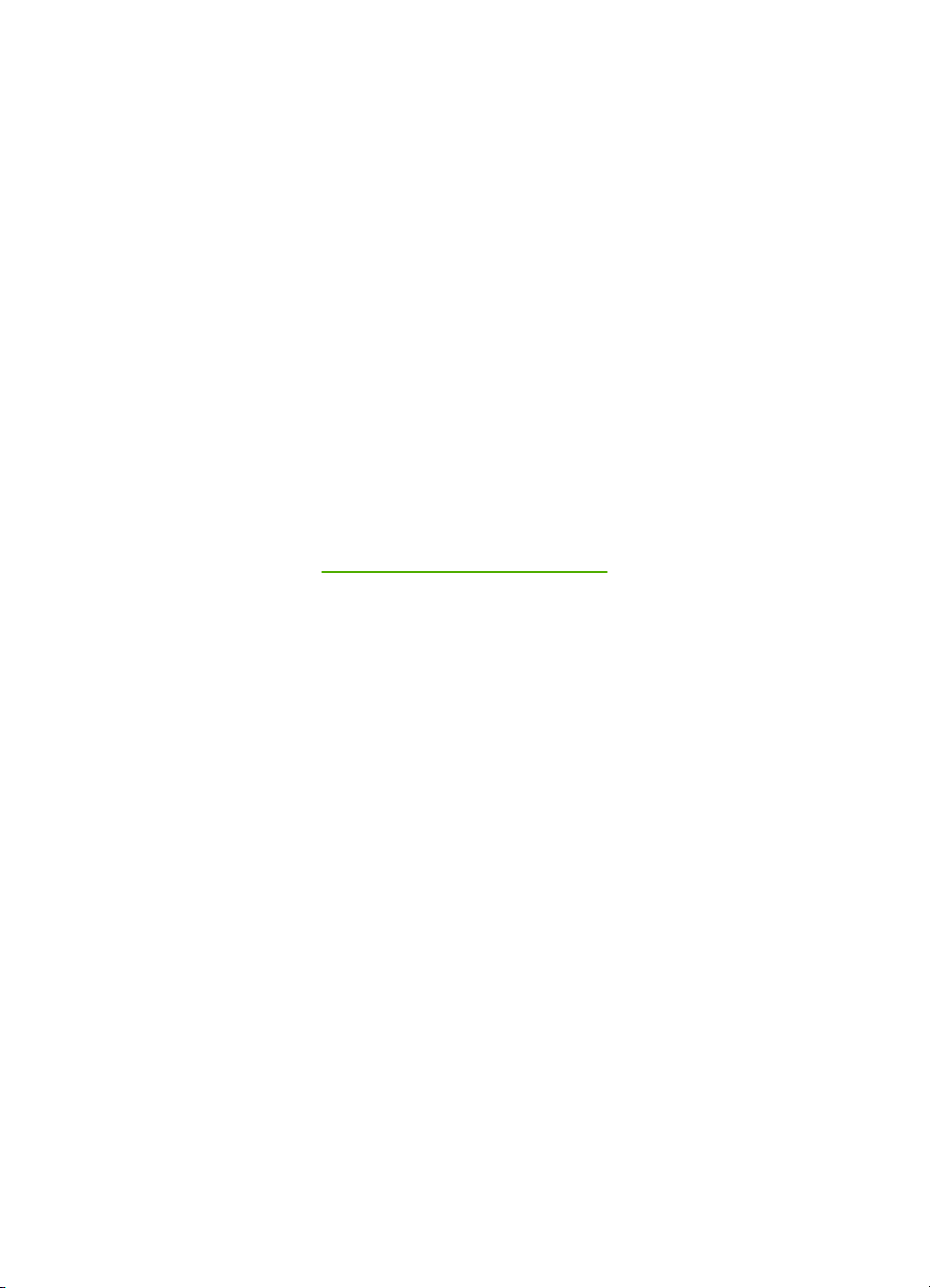
HP Photosmart C7100 All-in-One Series
Põhijuhend

© 2006 Hewlett-Packard Development
Company, L.P.
Adobe® ja Acrobati logo® on ettevõtte
Adobe Systems Incorporated
kaubamärgid.
Windows®, Windows NT®, Windows
ME®, Windows XP® ja Windows
2000® on Microsoft Corporationi
USA-s registreeritud kaubamärgid.
Intel® ja Pentium® on Intel
Corporationi ja tema allettevõtete
USA-s ja teistes riikides registreeritud
kaubamärgid.
Energy Star® ja Energy Star logo® on
US Environmental Protection
Agency' (EPA) registreeritud
kaubamärgid.
Väljaande number: Q8192-90203
Hewlett-Packard Company
teadaanded
Käesolevas dokumendis sisalduvat
teavet võidakse ette teatamata muuta.
Kõik õigused on reserveeritud.
Käesoleva materjali reprodutseerimine,
mugandamine või tõlkimine HewlettPackardi eelneva kirjaliku loata on
keelatud, välja arvatud
autorikaitseseaduste piires lubatud
määral.
Ainsad HP toodetele ja teenustele
kehtivad garantiid on toodud nende
toodete ja teenustega kaasas olevates
garantiiavaldustes. Mitte midagi selles
dokumendis sisalduvat ei saa pidada
täiendavaks garantiiks. HP ei vastuta
selles dokumendis sisalduvate
tehniliste või toimetuslike vigade ega
väljajätete eest.

Sisukord
1 Seadme HP All-in-One ülevaade .........................................................................3
Kombainseadme HP All-in-One lühiülevaade ........................................................4
Juhtpaneeli funktsioonid .........................................................................................5
Tarkvara HP Photosmart kasutamine .....................................................................7
Lisateave ................................................................................................................8
Elektroonilise spikri avamine ..................................................................................8
2 Võrguhäälestus ...................................................................................................10
Traadiga võrgu häälestus .....................................................................................11
Võrguühenduse tarkvara installimine ...................................................................12
Sisseehitatud traadita WLAN 802.11 võrgu häälestus .........................................14
Traadita ad hoc võrgu häälestus ..........................................................................17
Täiendavate arvutite võrkuühendamine ...............................................................22
Seadme HP All-in-One USB-ühenduselt võrguühendusele lülitamine .................22
Võrgusätete haldamine ........................................................................................23
3 Faksi seadistamine .............................................................................................36
Seadme HP All-in-One ettevalmistamine faksimiseks .........................................36
Seadme HP All-in-One sätete muutmine fakside vastuvõtmiseks .......................44
Faksi seadistuse testimine ...................................................................................45
Faksipäise seadistamine ......................................................................................46
4 Kasutage HP All-in-One funktsioone ................................................................47
Originaaldokumentide ja paberi sisestamine ........................................................47
Paberiummistuste vältimine ..................................................................................51
Paljundamine ........................................................................................................51
Pildi skannimine ....................................................................................................51
10x15 cm (4x6 tolli) fotode printimine ...................................................................55
Printimine tarkvararakendusest ............................................................................57
Tavafaksi saatmine ...............................................................................................58
Tindikassettide vahetamine ..................................................................................59
Printeri joondamine ...............................................................................................62
Kuidas puhastada seadet HP All-in-One ..............................................................62
5 Tõrkeotsing ja tugiteenused ..............................................................................64
Tarkvara desinstallimine ja uuestiinstallimine ......................................................64
Riistvara seadistamise tõrkeotsing .......................................................................65
Faksi seadistuse tõrkeotsing ................................................................................67
Võrguhäälestuse tõrkeotsing ................................................................................83
Paberiummistuste kõrvaldamine ..........................................................................90
Teave tindikassettidel ...........................................................................................91
Tindikassetiga seostuvad tõrketeated ..................................................................91
Tugiteenuste osutamise protsess .........................................................................96
HP tugiteenused telefonitsi ...................................................................................96
Täiendavad garantiivõimalused ............................................................................96
6 Tehniline teave ....................................................................................................97
Süsteeminõuded ..................................................................................................97
Paberispetsifikatsioonid ........................................................................................97
Printimisspetsifikatsioonid ....................................................................................97
Põhijuhend 1
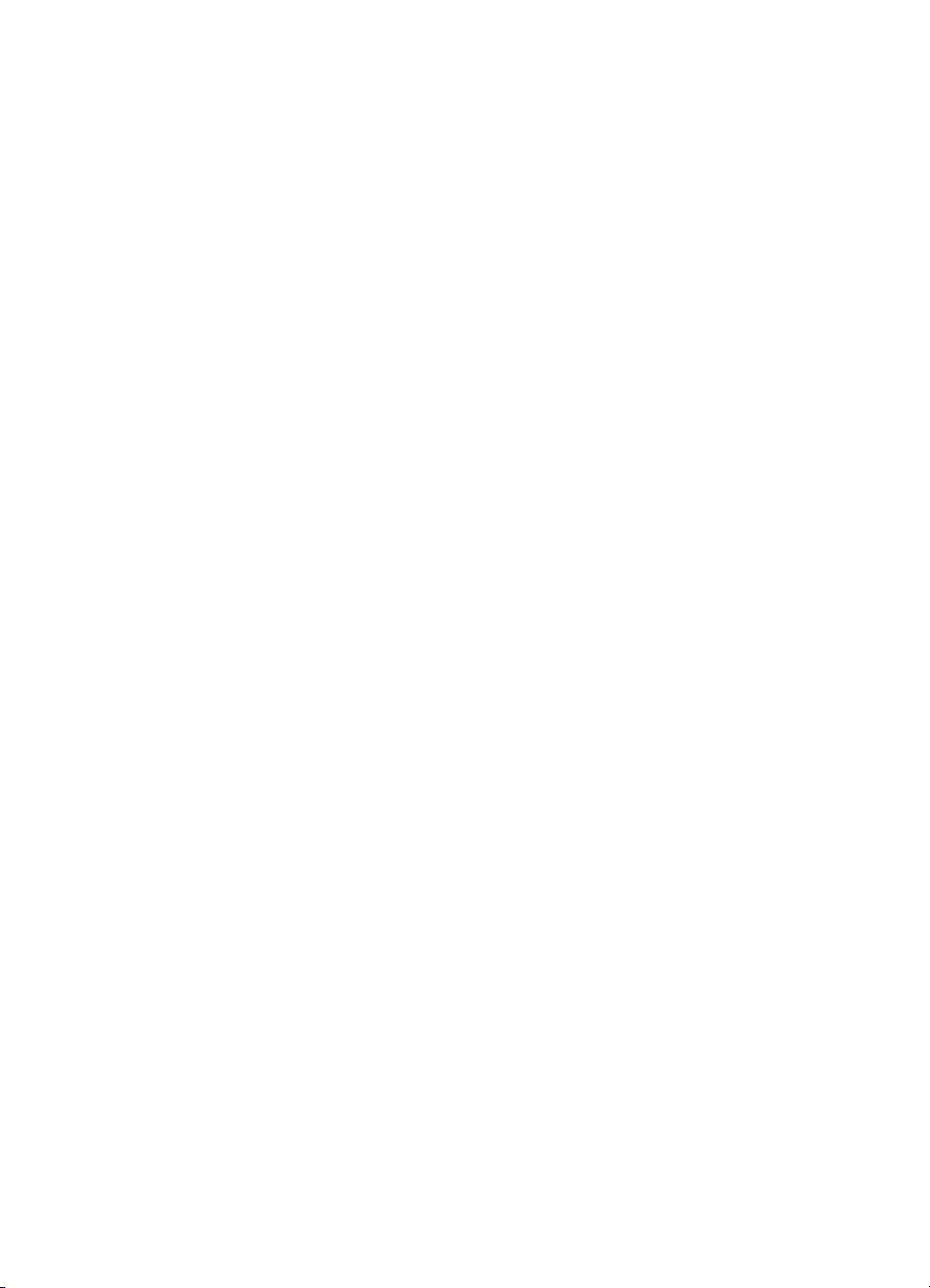
Paljundusspetsifikatsioonid ..................................................................................98
Skannimisspetsifikatsioonid .................................................................................98
Faksimisspetsifikatsioonid ....................................................................................98
Füüsilised spetsifikatsioonid .................................................................................98
Toitespetsifikatsioonid ..........................................................................................99
Keskkonnaalased spetsifikatsioonid .....................................................................99
Müranäitajad .........................................................................................................99
Keskkonnasõbralike toodete programm ...............................................................99
Regulatiivsed teatised ..........................................................................................99
Tindikasseti garantiiteave .....................................................................................99
Garantii ...............................................................................................................100
Tähestikuline register...............................................................................................101
2 HP Photosmart C7100 All-in-One Series
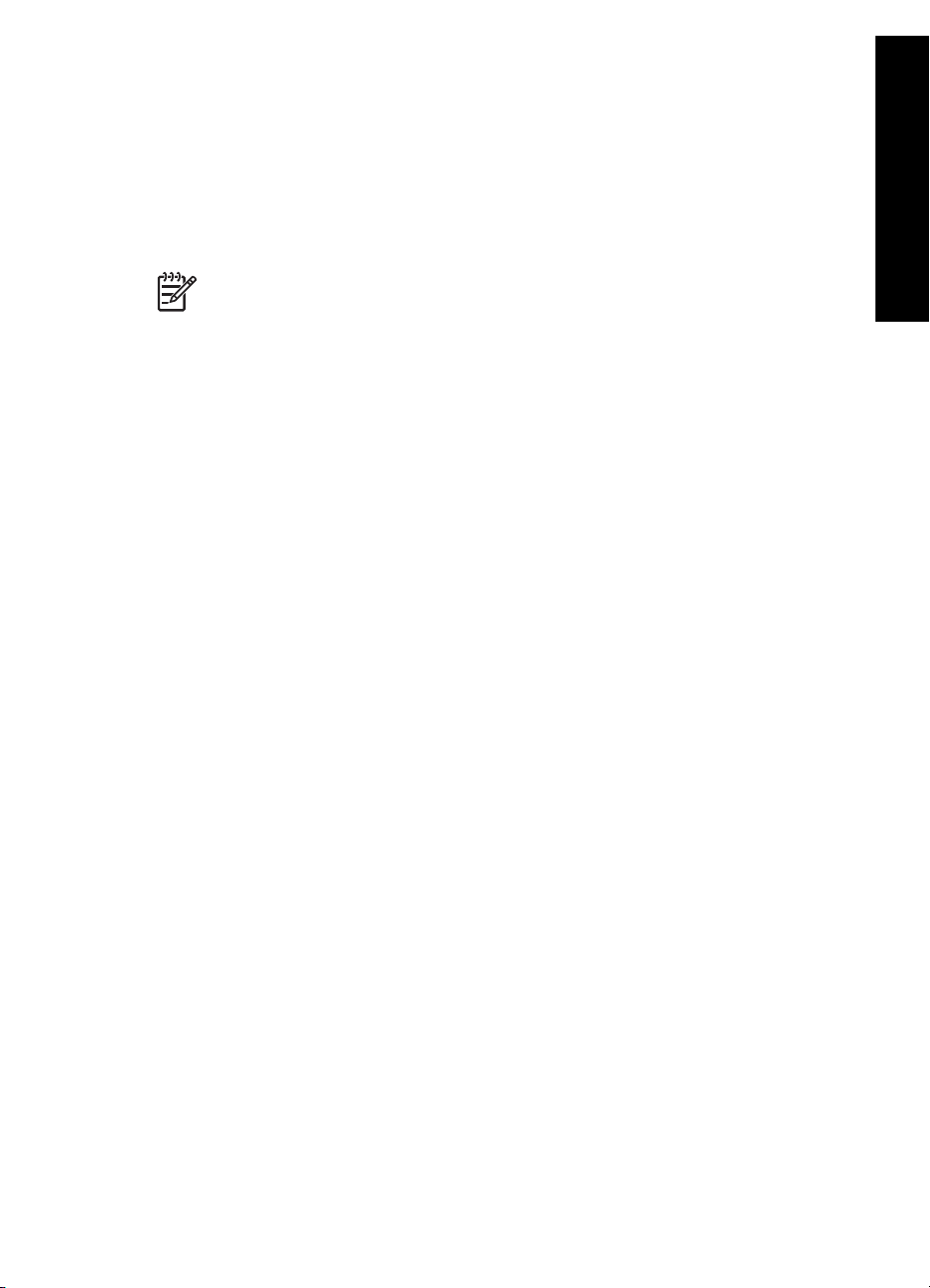
Seadme HP All-in-One ülevaade
1
Seadme HP All-in-One ülevaade
Kasutage seadet HP All-in-One selleks, et kiiresti ja mugavalt erinevaid toiminguid
teostada, nagu nt paljundamine, dokumentide skannimine või mälukaardilt piltide
printimine. Paljudele seadme HP All-in-One funktsioonidele saab ligipääsu otse, ilma
arvutit sisse lülitamata.
Märkus. Käesolev juhend tutvustab seadme põhilisi kasutus- ja
tõrkeotsingutoiminguid. Lisaks leiate siit teavet HP tehnilise toe poole
pöördumiseks ja tarvikute tellimiseks.
Elektrooniline spikker sisaldab kõigi funktsioonide üksikasju ning seadmega
HP All-in-One kaasa pandud tarkvara HP Photosmart kasutusjuhendit. Lisateavet
vt teemast Elektroonilise spikri avamine.
Print photos (Fotode printimine)
HP All-in-One on varustatud mälukaardi pesadega ja eesmise USP-pordiga, mis
võimaldab printida ja redigeerida fotosid mälukaardilt ilma neid kõigepealt arvutisse üles
laadimata. Lisaks, kui HP All-in-One on arvutiga ühendatud USB-kaabli kaudu, saate
oma fotod arvutisse üle kanda, et neid printida, redigeerida või jagada.
Arvutist printimine
HP All-in-One-i võib kasutada ükskõik millise printimist võimaldava
tarkvararakendusega. Saate printida mitmesuguseid töid (nt ääristeta pilte, infolehti,
õnnitluskaarte, triigitavaid siirdepilte ja plakateid).
Paljundamine
HP All-in-One võimaldab kõrgkvaliteetset värvilist ja must-valget paljundustööd
erinevatele paberitüüpidele. Te saate originaali mõõtmeid suurendada või vähendada,
et mahutada see vastava formaadiga paberilehele, reguleerida koopia tumedust ja
kasutada erifunktsioone fotodest kõrgkvaliteetsete koopiate (sh ääristeta) saamiseks.
Skannimine
Skannimine on protsess, mille käigus teisendatakse tekst ja pildid arvuti jaoks sobivasse
elektroonilisse vormingusse. Te saate skannida HP All-in-One-s peaaegu kõike (fotosid,
ajaleheartikleid ja tekstidokumente).
Faks
Saate kasutada HP All-in-One fakside (kaasa arvatud värviliste fakside) saatmiseks.
Saate seadistada kiirvaliku koodid, et kõige sagedamini kasutatavatele numbritele kiiresti
ja hõlpsalt fakse saata. Juhtpaneelilt saate seadistada ka paljusid faksi funktsioone nagu
saadetavate fakside eraldusvõimet ja heleduse/tumeduse kontrasti.
Põhijuhend 3
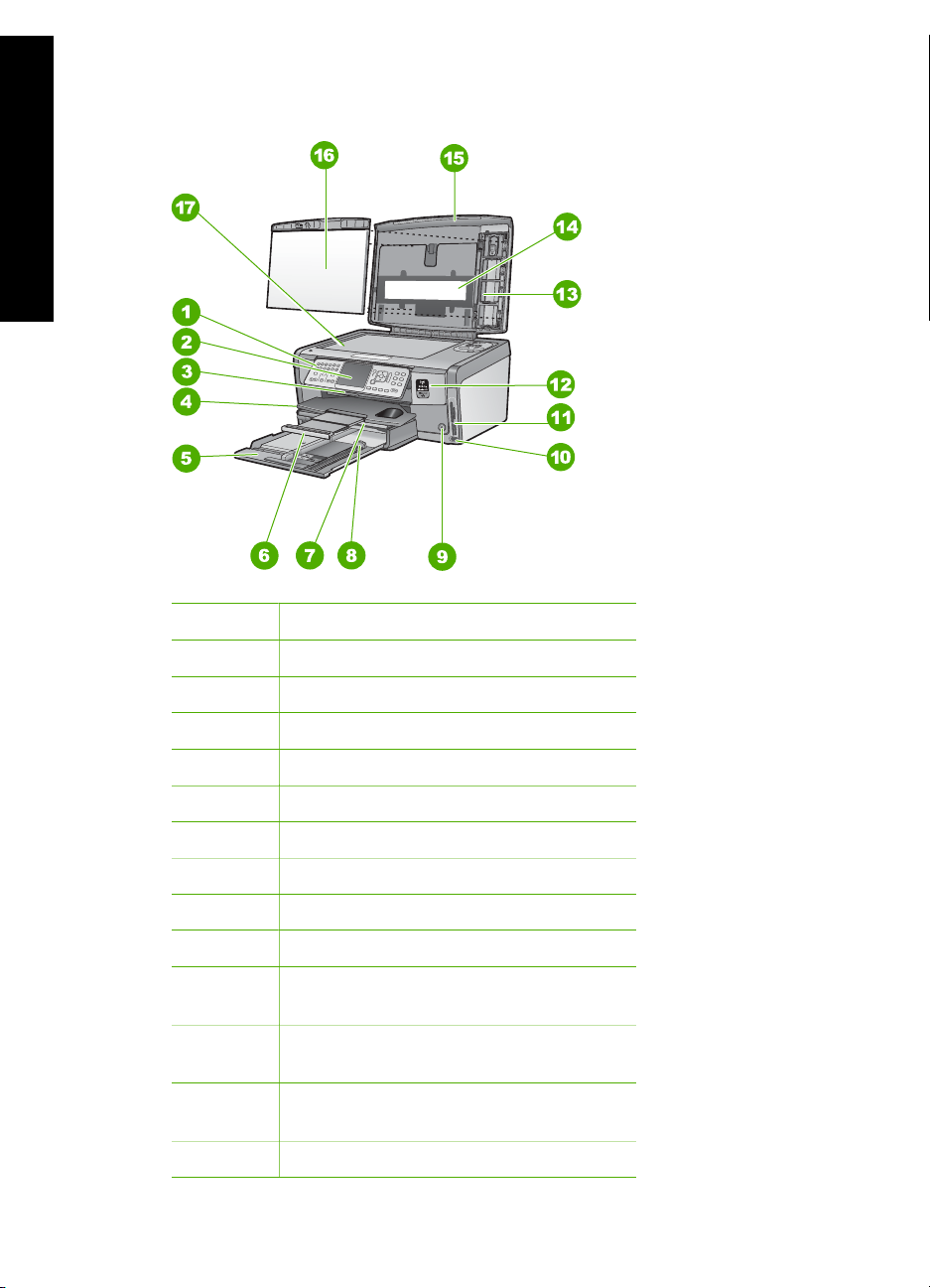
Peatükk 1
Kombainseadme HP All-in-One lühiülevaade
Seadme HP All-in-One ülevaade
Silt Kirjeldus
1 Juhtpaneel
2 Värviline displei (või ka lihtsalt näidik)
3 Tindikasseti luuk
4 Väljastussalv
5 Sisendsalv (ka söötesalv)
6 Paberisalve pikendi (ka salve pikendi)
7 Fotosalv
8 Sisendsalve paberi pikkusjuhik
9 Toitenupp On (Sees) .
10 Eesmine USB-port kaamera või mõne muu
mäluseadme ühendamiseks
11 Mälukaardi pesa ja indikaatortuli Photo
(Foto)
12 Traadita võrgu indikaatortuli ja Bluetoothi
indikaatortuli
13 Slaidi- ja negatiivihoidik:
4 HP Photosmart C7100 All-in-One Series
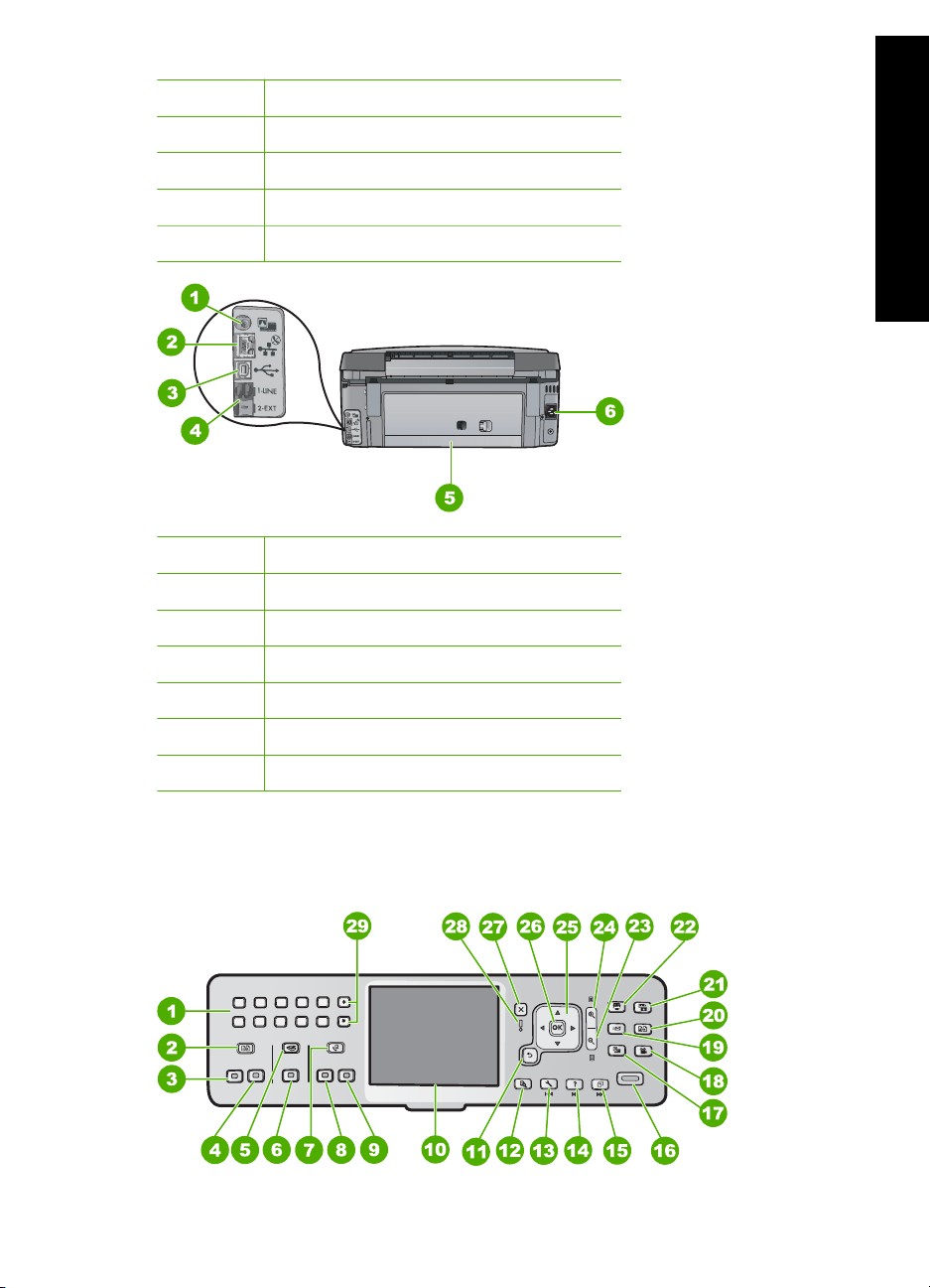
(jätkub)
Silt Kirjeldus
14 Slaidi ja negatiivfilmi valgusti
15 Kate
16 Kaane sisekülg
17 Klaas
Silt Kirjeldus
1 Slaidi ja negatiivfilmi valgusti toitepesa
Seadme HP All-in-One ülevaade
2 Ethernet-port
3 Tagumine USB-port
4 Pordid 1-LINE (faks) ja 2-EXT (telefon)
5 Tagaluuk
6 Toitejuhtme ühendus
Juhtpaneeli funktsioonid
Järgnev skeem ja selle juurde kuuluv tabel annavad kiirülevaate seadme HP All-in-One
juhtpaneeli funktsioonidest.
Põhijuhend 5
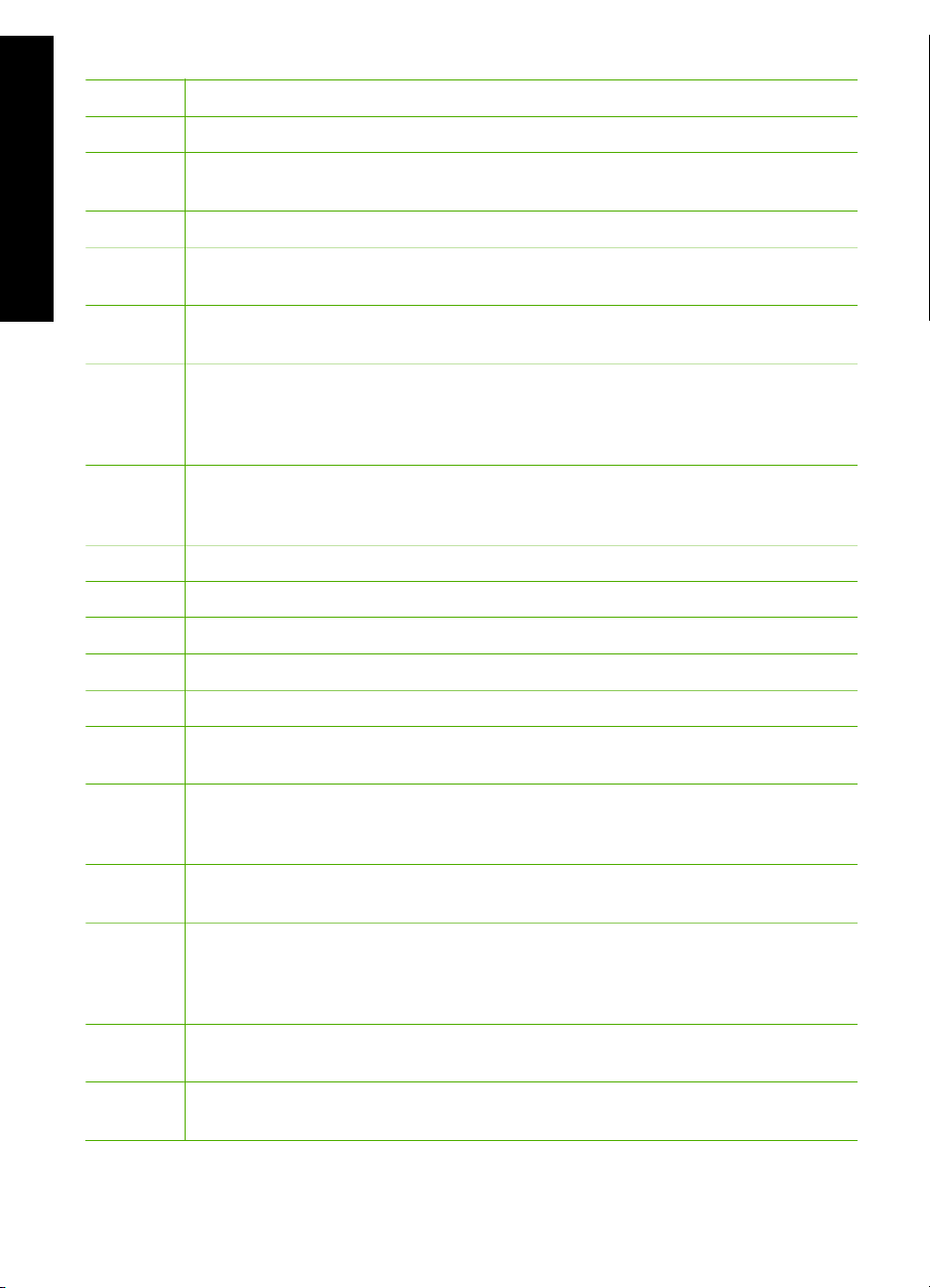
Seadme HP All-in-One ülevaade
Peatükk 1
Tähis Nimi ja kirjeldus
1 Nupustik: faksinumbrite, väärtuste või teksti sisestamiseks.
2 Menüü Copy (paljundus) : Muudab paljundussätteid (nagu koopiate arv, paberi
suurus ja paberi tüüp).
3 Start Copy Black (Alusta mustvalget paljundamist) : Teeb must-valge koopia.
4 Start Copy Color (Alusta värvilist paljundamist) (Värviline paljundamine): alustab
värvilist paljundustööd.
5 Scan Menu (Skannimismenüü) : Avab Scan Menu (Skannimismenüü) , kus saate
valida skannimise sihtkoha.
6 Start Scan (Skannimine) : Kui seade on jõude, vajutage nuppu Start Scan
(Skannimine) , et avada Scan Menu (Skannimismenüü) skannimise sihtkoha
valimiseks. Kui olete juba menüüs Scan Menu (Skannimismenüü) , siis saadetakse
skannimistulemus esile tõstetud sihtkohta.
7 Menüü Fax (faks) : Kuvab ekraani Enter Fax Number (Sisestage faksi number)
faksinumbri sisestamiseks. Kui vajutate seda uuesti, ilmub menüü Menüü Fax
(faks) faksisätete valimiseks.
8 Start Fax Black (Mustvalge faksimine) : käivitab mustvalge faksi saatmise.
9 Start Fax Colour (Värviline faksimine) : alustab värvifaksi saatmist.
10 Värviline displei (või ka lihtsalt näidik): Kuvab menüüd, fotod ja sõnumid.
11 Must nupp: Naaseb ekraanil eelmisse kuvasse.
12 Preview (Eelvaade) : Kuvab kopeerimis- või printimistöö eelvaate.
13 Setup (Seadistus) : Kuvab menüü Seadistusmenüü raportite genereerimiseks,
faksi- ja võrgusätete muutmiseks ning ligipääsuks tööriistadele ja eelistustele.
14 Help (spikker) : Avab üksuse Menüü Help (spikker) ekraanil, kus te saate valida
teemasid täiendavaks lugemiseks. Sõltuvalt valitud teemast, ilmub teema näidikule
või teie arvuti ekraanile
15 Pööramine : Pöörab kuvatud pilti päripäeva 90 kraadi võrra. Järgnevad vajutused
jätkavad foto pööramist 90 kraadi kaupa.
16 Print Photos (Fotode printimine) : Prindib mälukaardil valitud fotod. Kui fotosid pole
hetkel valitud, prindib HP All-in-One praegu ekraanil kuvatava foto. Vajutades
nuppu Print Photos (Fotode printimine) jõudeolekus, käivitab menüü Photosmart
Express .
17 Film : Skannib slaide ja negatiive, kasutades slaidi- ja negatiivihoidikut ning slaidi ja
negatiivfilmi valgustit HP All-in-One-i kaanes.
18 Video : Esitab videoid, kuvab videokaadrid ja prindib videofaili kaadrid mälukaardilt
või salvestusseadmelt.
6 HP Photosmart C7100 All-in-One Series
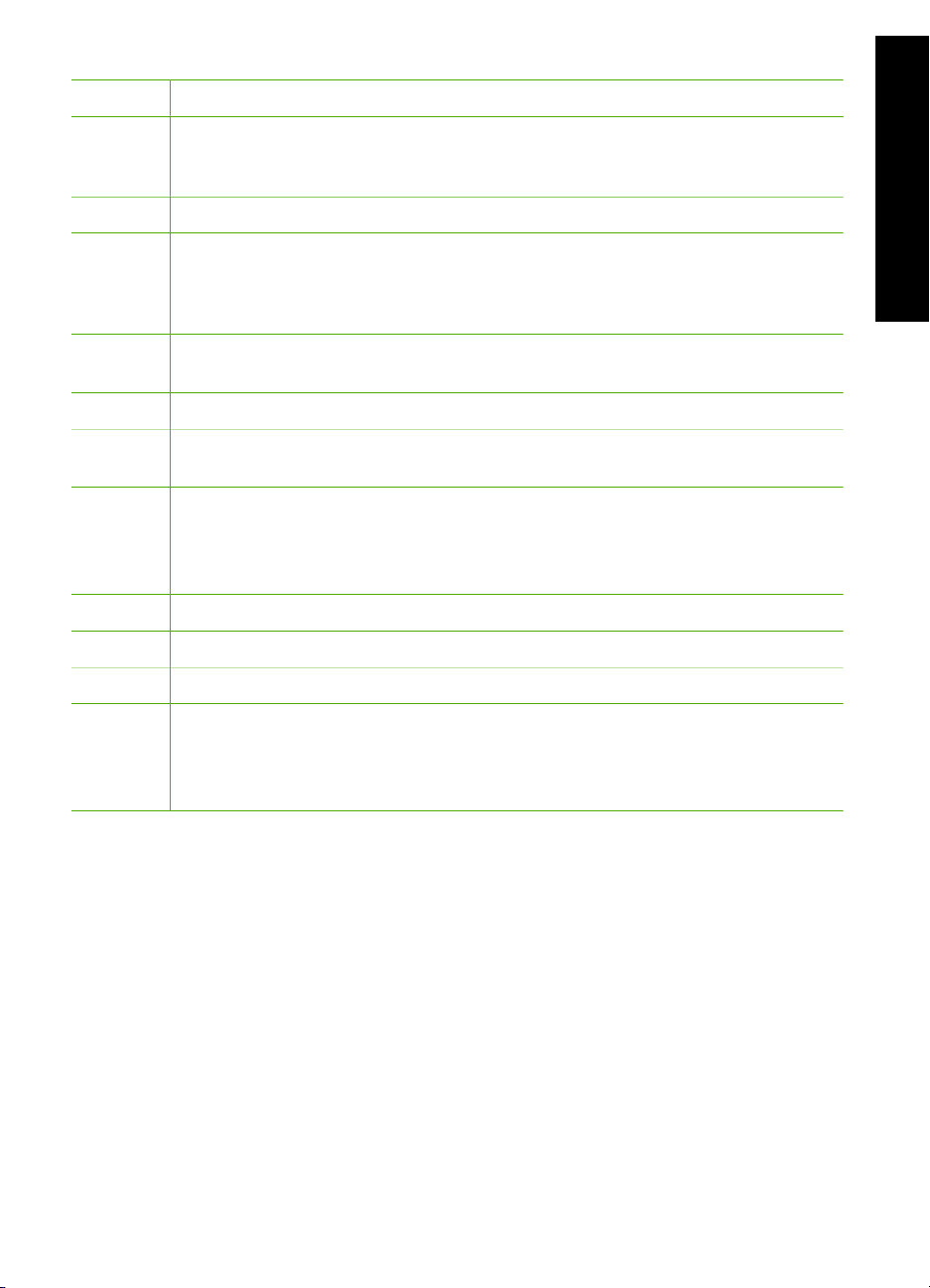
(jätkub)
Tähis Nimi ja kirjeldus
19 Share (Jaga) : Saadab või võtab vastu pilte otse võrgu-ühendusega HP All-in-One-
st. Kui HP All-in-One on USB-ühendusega, saate saata pilte, kasutades
tarkvaraprogrammi oma arvutis.
20 Uued väljatrükid : Skannib foto ja prindib selle.
21 Photo Fix : Kui sisse lülitatud, kohandab automaatselt fotot vaatamiseks või
printimiseks. Võimaluste hulka kuuluvad värviefektid, foto heledus, kaadrid ja
punasilmsuse eemaldamine. Vajutage nuppu Photo Fix , et funktsioon välja ja sisse
lülitada. Vaikimisi on see funktsioon sisse lülitatud.
22 Photosmart Express : Käivitab menüü Photosmart Express printimiseks,
salvestamiseks, redigeerimiseks ja fotode jagamiseks.
23 Suumi välja.: vähendab, et samal ajal ekraanil fotost või fotodest rohkem näidata.
24 Suumi sisse: Suurendab pilti ekraanil. Te võite kasutada seda nuppu ka kärpekasti
seadmiseks printimisel.
25 Suunaklahvistik: Võimaldab navigeerida läbi menüüvalikute, vajutades üles-, alla-,
vasak- ja paremnoole nuppe.
Kui te suurendate fotot, saate kasutada ka noolenuppe, et fotos liikuda ja printimiseks
erinevat ala valida.
26 OK : Valib näidikul kuvatava menüü, sätte või väärtuse.
Seadme HP All-in-One ülevaade
27 Katkesta : Peatab praeguse toimingu ja naaseb põhikuvasse.
28 Märgutuli NB! - Tähistab tekkinud tõrget. Täiendavat teavet saate ekraanilt.
29 Symbols (Sümbolid) ja *: Sümbolite ja tärnide sisestamiseks faksimisega seotud
toimingutes.
Space (Tühik) ja #: tühikute ja trellimärkide sisestamiseks faksimisega seotud
toimingutes.
Tarkvara HP Photosmart kasutamine
Te saate kasutada HP Photosmart tarkvara (Windows) või HP Photosmart Mac tarkvara
(Mac), mille te installisite koos HP All-in-One-ga, et kasutada paljusid funktsioone, mis
pole kättesaadavad juhtpaneelilt. Tarkvara pakub kiiret ja lihtsat võimalust fotode
printimiseks või väljaprintide ostmiseks võrgus. See võimaldab kasutada ka teisi põhilisi
tarkvarafunktsioone nagu salvestamine, kuvamine ja fotode jagamine.
Täiendavat teavet tarkvara kohta saate elektroonilisest spikrist.
Põhijuhend 7
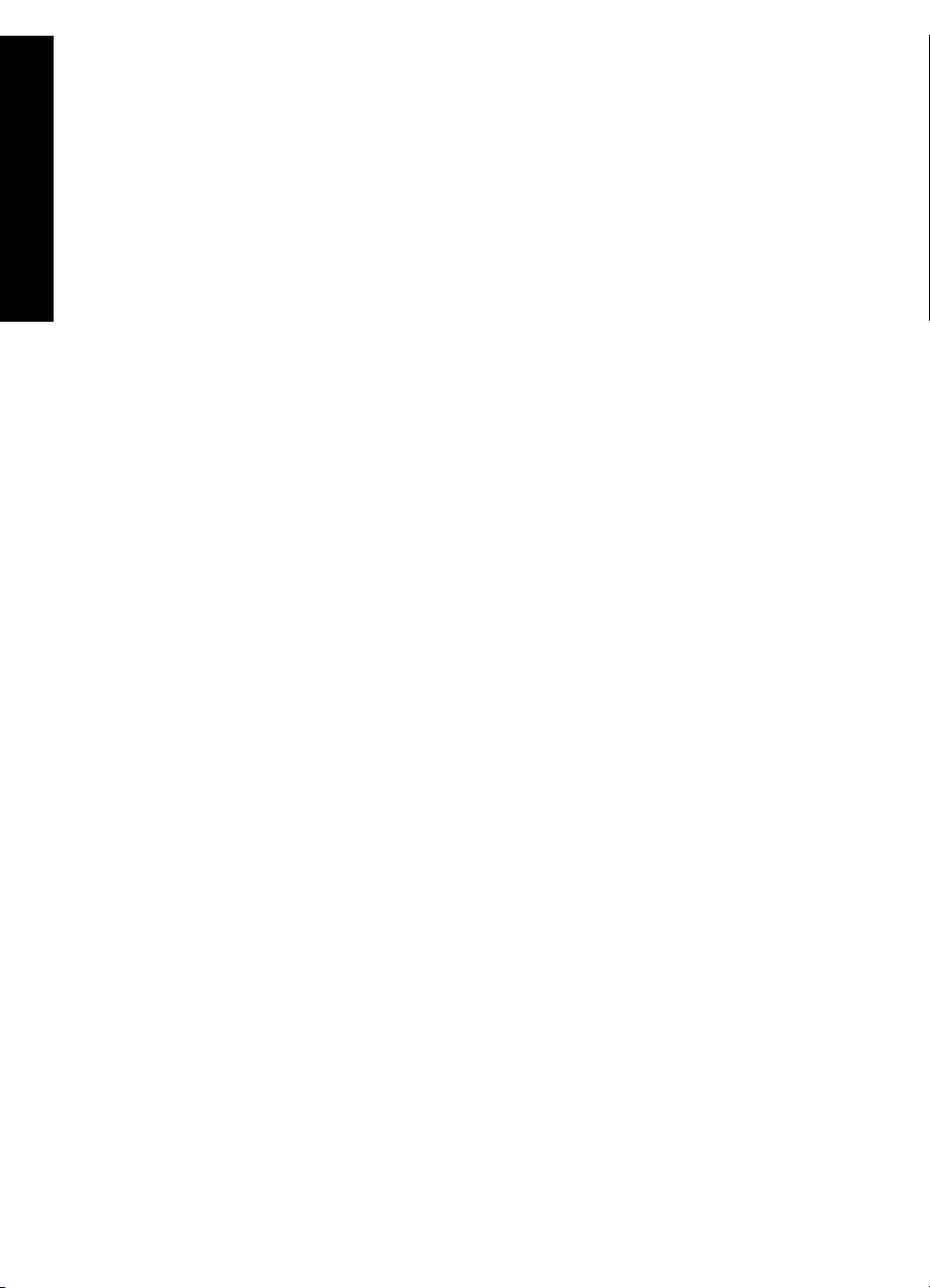
Peatükk 1
Lisateave
Seadme HP All-in-One ülevaade
HP All-in-One-i häälestamise ja kasutamise kohta saate teavet erinevatest kirjalikest ja
elektroonilistest allikatest.
● Häälestusjuhend
Häälestusjuhendis on toodud juhised teie HP All-in-One'i häälestamiseks ja tarkvara
installimiseks. Veenduge, et järgite häälestusjuhendi samme õiges järjekorras.
Kui teil on installimisel probleeme, lugege tõrkeotsingu lõiku kasutusjuhendi
viimasest osast või vaadake jaotist Tõrkeotsing ja tugiteenused selles juhendis.
● HP Photosmart Software Tour (Tarkavaraprogrammi HP Photosmart tutvustus)
(Windows)
Funktsioon HP Photosmart Software Tour on lustakas ja interaktiivne viis saada
ülevaadet seadme HP All-in-One komplekti kuuluva tarkvara võimalustest. Selle abil
saate teada, kuidas seadmega HP All-in-One kaasas oleva tarkvara abil abil oma
fotosid redigeerida, korraldada ja printida.
● Elektrooniline spikker
Elektrooniline spikker sisaldab üksikasjalikke juhiseid seadme HP All-in-One nende
funktsioonide kohta, mida pole installijuhendis kirjeldatud. Sealt leiate teavet ka
nende funktsioonide kohta, mis on saadaval ainult seadmega HP All-in-One koos
installitud tarkvara kaudu.
Lisateavet vt jaotisest Elektroonilise spikri avamine.
● Spikker seadmel
Saadaval on teie seadme sisene elektrooniline spikker, mis sisaldab teatud teemade
kohta lisateavet.
Ligipääsuks elektroonilisele spikrile juhtpaneeli kaudu vajutage nuppu Help
(spikker) .
● Seletusfail
Seletusfail sisaldab kõige uuemat teavet, mis võib muudest väljaannetest puududa.
Installige tarkvara, et seletusfaili lugeda.
● www.hp.com/support
Kui teil on Interneti-ühendus, võite abi ja kliendituge saada HP veebisaidilt. See
veebisait pakub tehnilist tuge, draivereid, tarvikuid ja tellimisteavet.
Elektroonilise spikri avamine
Käesolevas juhendis kirjeldatakse vaid osa saadaolevatest funktsioonidest, et saaksite
seadme HP All-in-One kasutamist alustada. Kõigi seadme HP All-in-One toetatavate
funktsioonide kohta leiate teavet seadmega kaasas olevast elektroonilisest spikrist.
Juurdepääs elektroonilisele spikrile ( HP Photosmart Software Help (HP
Photosmarti tarkvara spikker) ) Windowsiga arvutis
1. Klõpsake dialoogiaknas HP Solution Center seadme HP All-in-One vahekaarti.
2. Klõpsake jaotises Device Support (Seadme tugiteenused) nuppu Onscreen
Guide (Elektrooniline juhend) või Troubleshooting (Tõrkeotsing).
– Kui klõpsate nuppu Onscreen Guide (Elektrooniline juhend), kuvatakse
hüpikmenüü. Saate valida, kas avada kogu spikrisüsteemi (Help) tervituskuva
või minna kohe seadet HP All-in-One käsitlevate konkreetsete spikriteemade
juurde.
– Kui klõpsate nuppu Troubleshooting (Tõrkeotsing), avaneb leht
Troubleshooting and support (Tõrkeotsing ja tugiteenused).
8 HP Photosmart C7100 All-in-One Series

Juurdepääs elektroonilisele spikrile HP Photosmart Mac Help (spikker)
Valige programmi HP Photosmart Studio menüüs Help (Spikker) valik HP
➔
Photosmart Mac Help (spikker) .
Kuvatakse dialoogiaken HP Photosmart Mac Help (spikker) .
Seadme HP All-in-One ülevaade
Põhijuhend 9
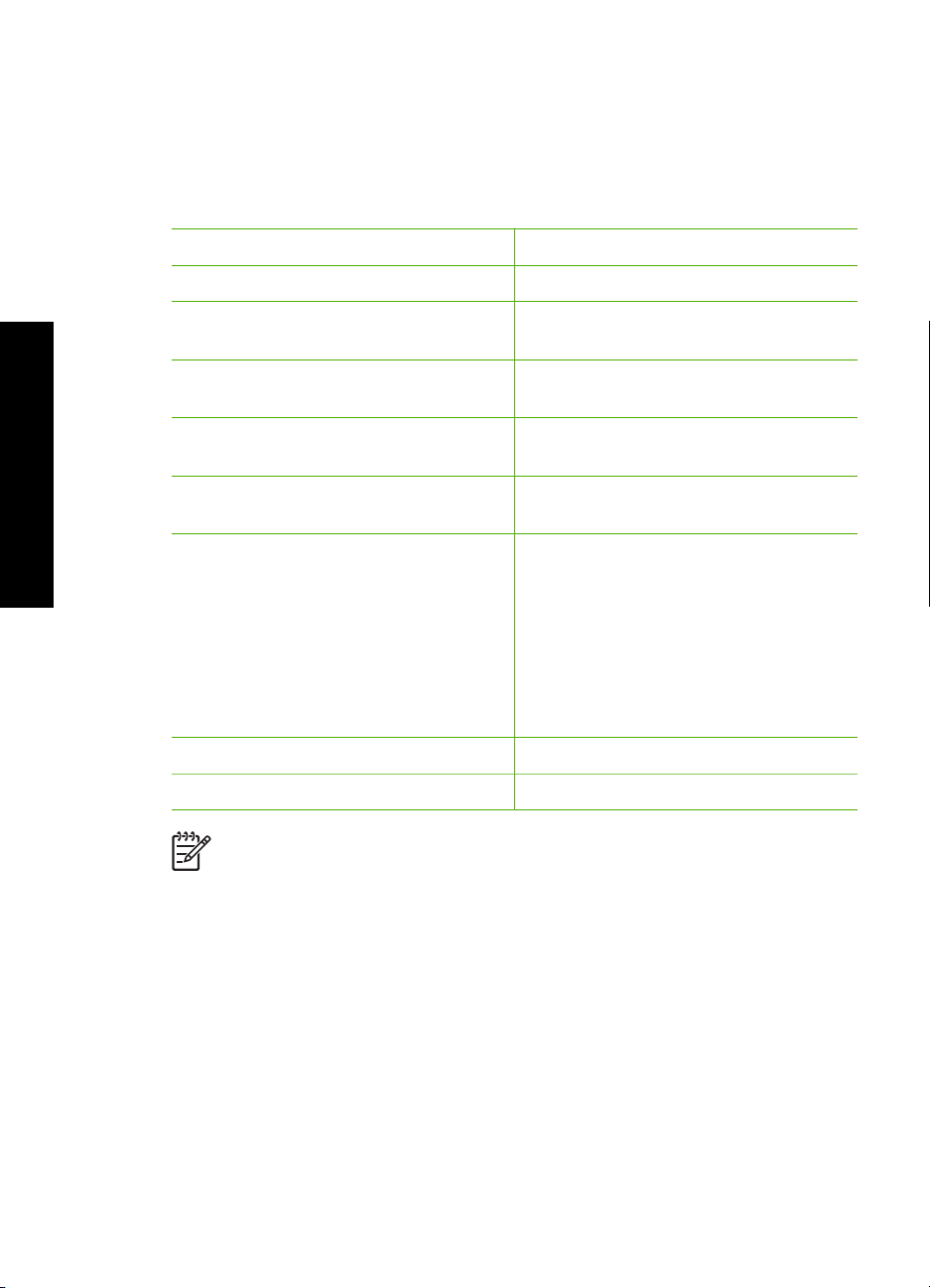
2
Võrguhäälestus
Selles jaotises kirjeldatakse, kuidas seadet HP All-in-One võrku ühendada ning kuidas
võrgusätteid kuvada ja hallata.
Võrguhäälestus
Kui soovite:
Traadiga võrku (Ethernet) ühendada. Traadiga võrgu häälestus
Looge ühendus ligipääsupunkti ja
raadiovõrgu (802.11) vahel.
Ligipääsupunktita traadita võrku
ühendada
Seadme HP All-in-One tarkvara
võrgukeskkonnas kasutamiseks installida
Lisada ühendusi enamatele arvutitele
võrgus
Seadet HP All-in-One USB-ühenduselt
võrguühendusele lülitada
Märkus. Lähtuge siinsetest juhistest siis,
kui installisite esmalt seadme
HP All-in-One töötamiseks USBühendusega ja soovite selle asemel nüüd
traadita või Etherneti võrku kasutama
hakata.
Võrgusätteid vaadata või muuta Võrgusätete haldamine
Tõrkeotsinguteavet leida Võrguhäälestuse tõrkeotsing
Siis vaadake jaotist:
Sisseehitatud traadita WLAN 802.11
võrgu häälestus
Traadita ad hoc võrgu häälestus
Võrguühenduse tarkvara installimine
Täiendavate arvutite võrkuühendamine
Seadme HP All-in-One USB-ühenduselt
võrguühendusele lülitamine
Märkus. Seadet HP All-in-One on võimalik ühendada kas traadita või traadiga
võrku, kuid mitte üheaegselt mõlemasse.
10 HP Photosmart C7100 All-in-One Series
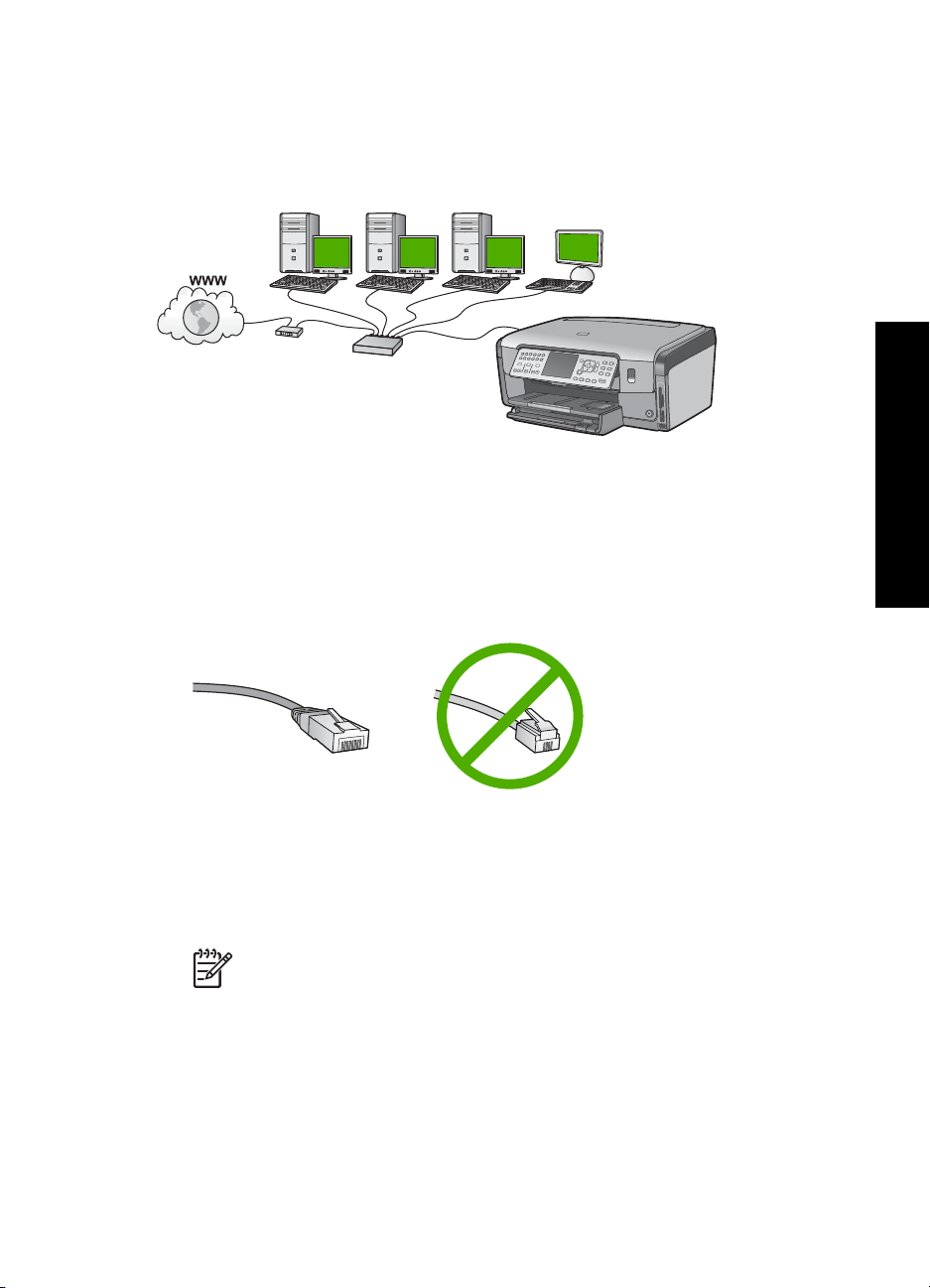
Traadiga võrgu häälestus
Selles jaotises kirjeldatakse seadme HP All-in-One ühendamist marsruuteri,
kommutaatori või jaoturiga Ethernet-kaabli abil ja seda, kuidas installida HP All-in-One
võrguühenduseks vajalikku tarkvara. Seda tuntakse traat- või Ethernet-võrgu nime all.
Mida on vaja traadiga võrgus
Enne, kui hakkate seadet HP All-in-One võrku ühendama, kontrollige, kas teil on kõik
selleks vajalikud vahendid olemas.
Toimiv Etherneti võrk, mis sisaldab marsruuterit, kommutaatorit või jaoturit koos
❑
Etherneti pordiga.
CAT-5 Etherneti kaabel.
❑
Võrguhäälestus
Kuigi standardsed Etherneti kaablid sarnanevad standardsetele telefonikaablitele,
ei ole need vahetatavad. Neid on erinev arv traate ning neil on erinevad pistikud.
Etherneti kaabli pistik (nimetatakse ka RJ-45 pistikuks) on laiem ja paksem ning
sellel on alati 8 kontakti. Telefonipistikul on 2 kuni 6 kontakti.
Ethernet-ühendusega laua- või sülearvuti.
❑
Märkus. HP All-in-One toetab nii 10 Mbps kui 100 Mbps Ethernet võrkusid.
Kui ostate või ostsite võrguliidese kaardi (NIC), veenduge, et see töötab
mõlemal kiirusel.
HP soovitab Internetti pääsuks kasutada kas kaablivõrku või DSL-ühendust. Kui
❑
soovite kasutada funktsiooni HP Photosmart Share otse seadmest HP All-in-One,
peab teil olema Interneti-ühendus.
Seadme HP All-in-One ühendamine võrku
Etherneti port asub seadme HP All-in-One tagaküljel.
Põhijuhend 11
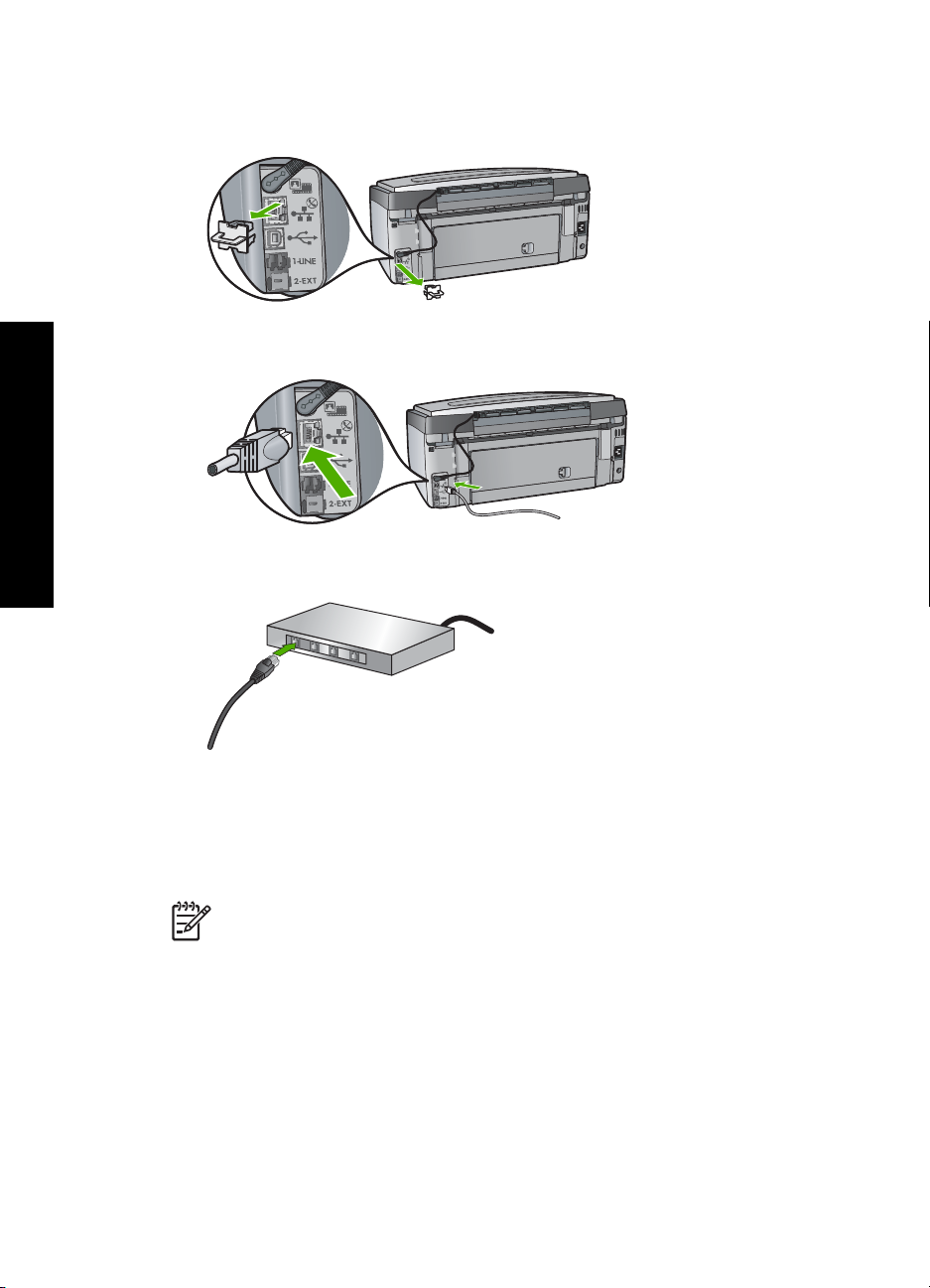
Võrguhäälestus
Peatükk 2
Seadme HP All-in-One ühendamine võrku
1. Eemaldage HP All-in-One'i tagant kollane kork.
2. Ühendage Etherneti kaabel seadme HP All-in-One tagaküljel olevasse Etherneti
porti.
3. Ühendage Etherneti kaabli teine ots Etherneti marsruuteri või kommutaator vabasse
porti.
4. Kui olete HP All-in-One-i võrku ühendanud, installige tarkvara.
Võrguühenduse tarkvara installimine
Selles jaotises on juhised seadme HP All-in-One tarkvara installiks võrku ühendatud
arvutisse. Enne tarkvara installimist veenduge, et HP All-in-One on võrku ühendatud.
Märkus. 1 Kui teie arvuti on konfigureeritud ühenduma hulga võrguketastega,
veenduge enne tarkvara installimist, et arvuti on nende ketastega ühendatud.
Vastasel juhul võib HP All-in-One installitarkvara üritada kasutada mõnda
eraldatud kettatähist ja te ei saa oma arvutis seda võrguketast kasutada.
Märkus. 2 Installeerimine võib aega võtta 20 kuni 45 minutit sõltuvalt teie
operatsioonisüsteemist, saadaval olevast kõvakettaruumist ja teie arvuti
protsessori kiirusest.
Seadme HP All-in-One Windowsi tarkvara install
1. Sulgege kõik arvutis töötavad rakendused, samuti tulemüüri- ja viirusetõrje tarkvara.
2. Asetage seadmega HP All-in-One kaasas olnud Windowsi CD arvuti CDseadmesse ja järgige ekraanil kuvatavaid juhiseid.
12 HP Photosmart C7100 All-in-One Series

3. Kui ilmub tulemüüre puudutav dialoogiaken, vastake järgnevalt:
– Kuva Issues Stopping Installation (Installi jätkamise takistus) tähendab, et
HP tarkvara installimist võib häirida sisselülitatud tulemüür või
viirusetõrjeprogramm. Parimate tulemuste tagamiseks lülitage tulemüür või
viirusetõrjeprogramm installi ajaks ajutiselt välja. Juhised leiate oma tulemüüri
dokumentatsioonist. Kui install on lõpule jõudnud, võite tulemüüri või
viirusetõrjeprogrammi taas sisse lülitada.
Märkus. Kui pärast tulemüüri või viirusetõrjetarkvara väljalülitamist
ilmub kuva Issues Stopping Installation (Installi jätkamise takistus),
jätkake installi.
– Teade Notice about Firewalls tähendab, et tulemüür Microsoft Internet
Connection Firewall või Windows Firewall on sisse lülitatud. Klõpsake nuppu
Next (Edasi), et installiprogramm Setup saaks avada vajalikud pordid ja jätkaks
installi. Kui kuvatakse dialoogiaken Windows Security Alert, mis kuvatakse
Hewlett-Packardi avaldatud programmi kohta, võtke sellele pandud blokeering
maha.
4. Valige ekraanil Connection Type (Ühenduse tüüp) Through the network (Läbi
võrgu) ning seejärel klõpsake Next (Edasi).
Kui kuvatakse aken Searching (Otsimine), otsib installiprogramm võrgust seadet
HP All-in-One.
5. Kontrollige ekraanil Printer Found (Printer leitud), et printeri kirjeldus oleks õige.
Kui võrgus leiti mitu printerit, ilmub kuva Printers Found (Leitud printerid). Valige
see seade HP All-in-One, millega soovite ühenduse luua.
Seadme HP All-in-One sätete vaatamiseks printige võrgukonfiguratsiooni leht.
6. Kui seadme kirjeldus on õige, valige Yes, install this printer (Jah, installeeri see
printer).
7. Viiba ilmumisel taaskäivitage installeerimisprotsessi lõpetamiseks arvuti.
Kui olete installi lõpule viinud, on HP All-in-One kasutamiseks valmis.
8. Kui lülitasite enne oma arvutil tulemüüri või antiviiruse välja, lülitage see nüüd
kindlasti sisse tagasi.
9. Võrguühenduse testimiseks printige arvutist seadme HP All-in-One enesetesti
aruanne.
Võrguhäälestus
Seadme HP All-in-One Macintoshi tarkvara install
1. Sulgege kõik Maci rakendused.
2. Sisestage seadmega HP All-in-One kaasas olnud Maci tarkvara-CD arvuti CDseadmesse.
3. Topeltklõpsake seadme HP All-in-One ikooni installer.
4. Dialoogiboksis Authenticate (Autentimine) sisestage Macile või võrgule
juurdepääsuks ülema (Administrator) parool.
Installitarkvara otsib seadmeid HP All-in-One.
5. Valige dialoogiaknas HP Installer oma keel ja seade HP All-in-One, millega soovite
ühenduse luua.
6. Kõigi installeerimissammude, sealhulgas Setup Assistant (Häälestusassistendi),
täitmiseks järgige ekraanilolevaid juhiseid.
Kui olete installi lõpule viinud, on HP All-in-One kasutamiseks valmis.
7. Võrguühenduse testimiseks printige arvutist seadme HP All-in-One enesetesti
aruanne.
Põhijuhend 13
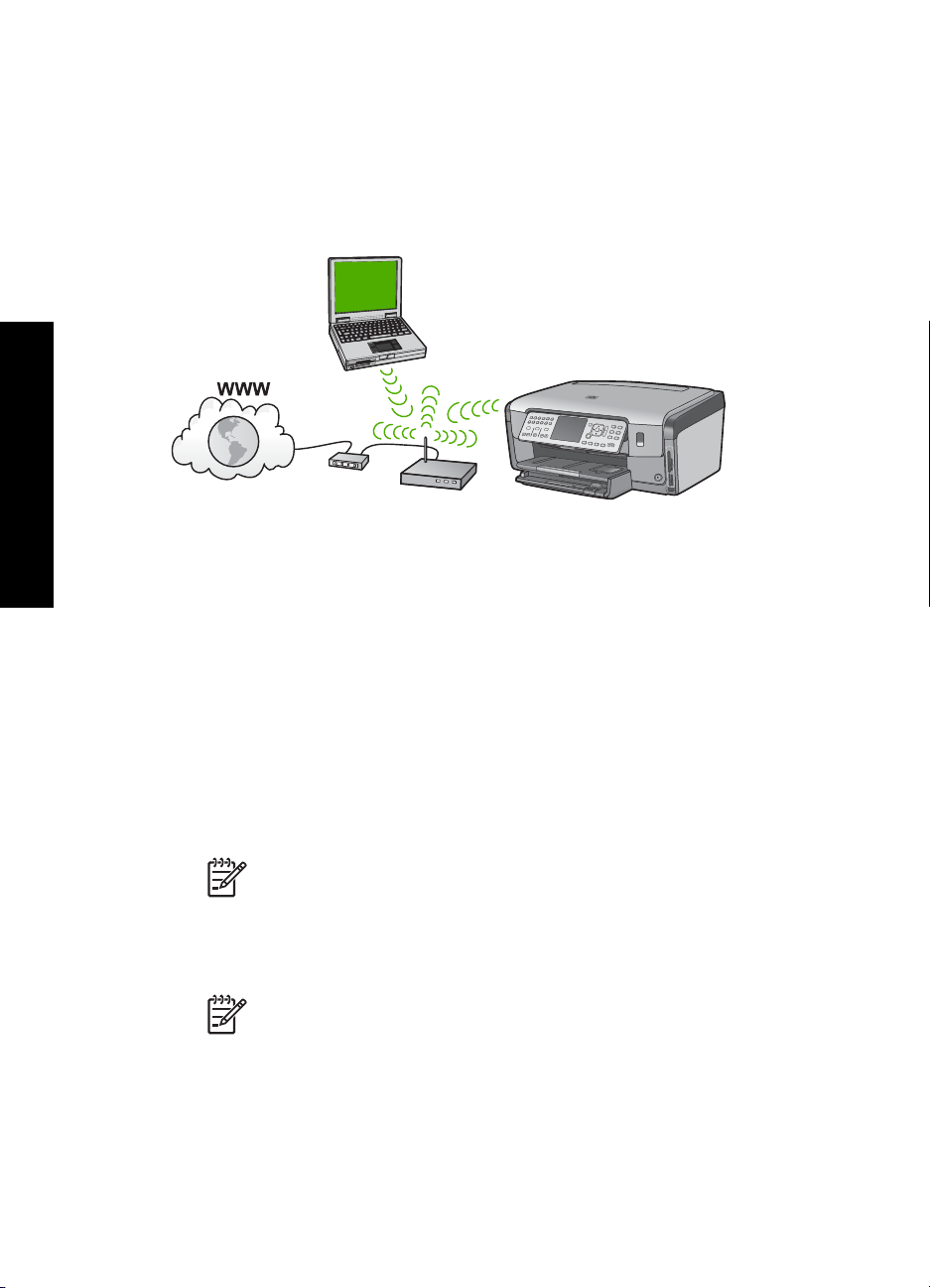
Peatükk 2
Sisseehitatud traadita WLAN 802.11 võrgu häälestus
Traadita võrgu parima jõudluse ja turvalisuse saavutamiseks soovitab HP seadme
HP All-in-One ja teiste võrguseadmete võrkuühendamiseks kasutada traadita
ligipääsupunkti (802.11). Kui võrguseadmed on ühendatud ligipääsupunkti, nimetatakse
seda infrastruktuurivõrguks (traadita võrku ilma ligipääsupunktita nimetatakse ad
hoc võrguks).
Võrguhäälestus
Traadita infrastruktuurse võrgu eelised ad hoc võrgu ees:
● võrgu suurem turvalisus
● parandatud usaldusväärsus
● võrgu paindlikkus
● parem jõudlus, eriti 802.11g režiimis
● ühine lairiba-Interneti-ühendus
● HP Photosmart Share funktsioon on lubatud (lairiba Interneti-ühenduse olemasolul,
näiteks kaablimodemi või DSL-ga)
Mida on vaja sisseehitatud traadita WLAN 802.11 võrgu jaoks
HP All-in-One ühendamiseks sisseehitatud WLAN 802.11 raadiovõrku on vajalikud
järgnevad toimingud:
Traadita ligipääsupunktiga 802.11 raadiovõrk.
❑
Märkus. Apple müüb lihtsalt konfigureeritavaid ligipääsupunkte, mida
tuntakse AirPort nime all. AirPort tuleb ühendada Macintoshiga, kuid võtab
signaale vastu kõigilt 802.11b-ga ühilduvatelt traadita võrgu seadmetelt, nii
PC- kui Macintoshi-põhistelt.
Traadita võrgu toega või võrguliidese kaardiga (NIC) laua- või sülearvuti.
❑
Märkus. Macintoshi puhul pakub harilikult traadita võrgu tuge AirPorti kaart.
14 HP Photosmart C7100 All-in-One Series
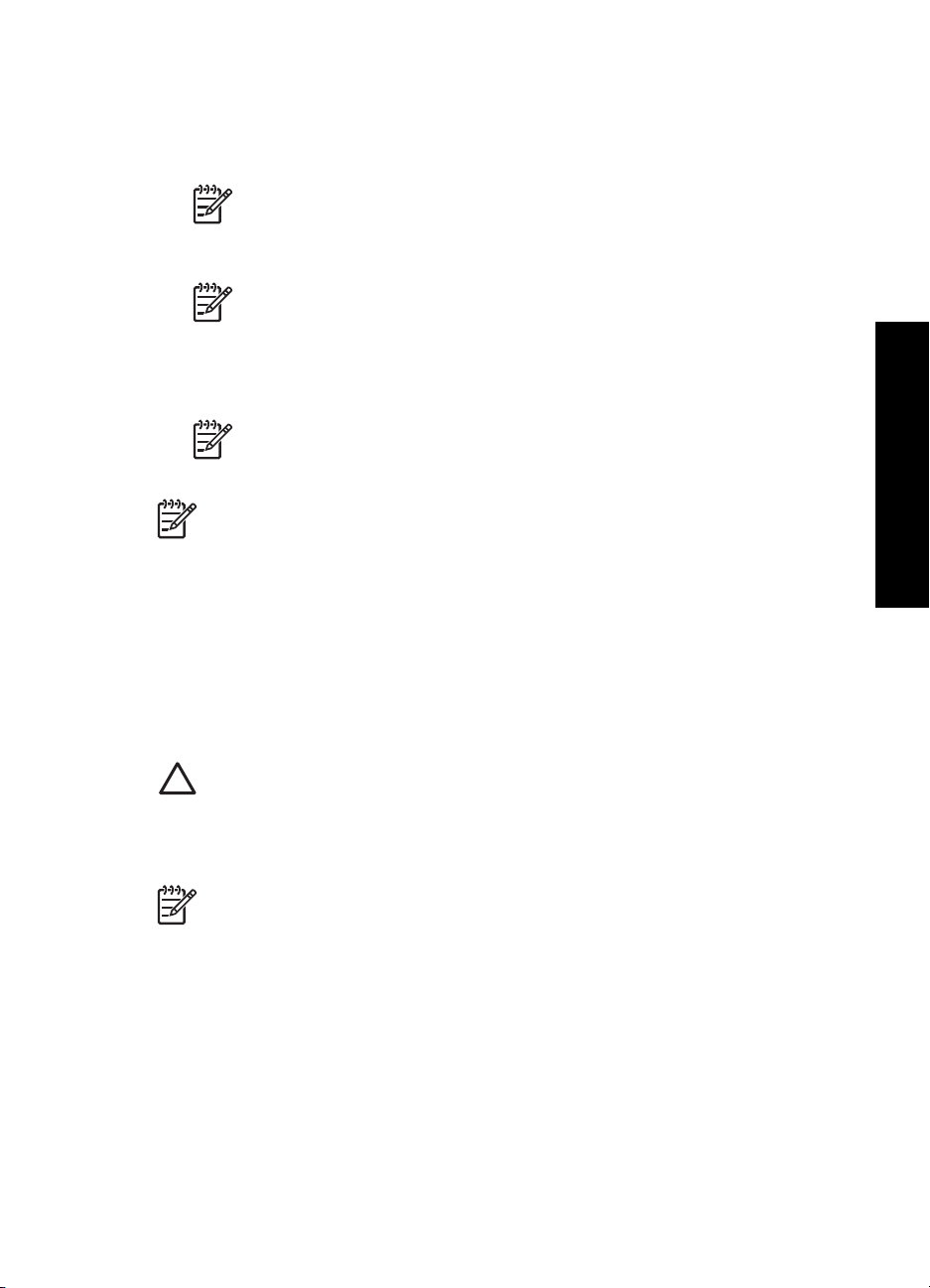
Lairiba-Interneti-ühendus (soovitatav), näiteks kaabel või DSL.
❑
Kui ühendate oma seadme HP All-in-One Interneti-juurdepääsuga traadita võrku,
soovitab HP kasutada raadiovõrgu marsruuterit (ligipääsupunkti või tugijaama), mis
kasutab protokolli Dynamic Host Configuration Protocol (DHCP).
Märkus. Kui soovite kasutada funktsiooni HP Photosmart Share otse
seadmest, peab teil olema Interneti-ühendus.
Võrgunimi (SSID).
❑
Märkus. SSID, WEP-võti ja WPA parooli saate raadiovõrgu marsruuterist
või ligipääsupunktist, kasutades marsruuteri sisseehitatud veebiserverit.
Täiendavat teavet leiate ligipääsupunktiga kaasasolevast
dokumentatsioonist.
WEP-võti või WPA-salafraas (kui vaja)
❑
Märkus. Mõned ligipääsupunktid pakuvad rohkem kui kahte WEP-võtit.
Veenduge, et te kasutate esimest WEP-võtit (register 1), kui traadita võrku
häälestate.
Märkus. 1 IP-aadressi filtreerimine on häälestatud, veenduge, et loendis on
HP All-in-One aadress.
Märkus. 2 Kui MAC-aadressi filtreerimine on häälestatud, veenduge, et loendis
on HP All-in-One aadress.
Looge ühendus sisseehitatud traadita WLAN 802.11 võrguga
Traadita häälestuse viisard (Wireless Setup Wizard) võimaldab seadme HP All-in-One
kerge vaevaga võrku ühendada. Võite kasutada ka rakendust SecureEasySetup, kui teie
ligipääsupunkt seda toetab. Vaadake täiendavate juhiste saamiseks oma ligipääsupunkti
dokumentatsiooni, et teha kindlaks, kas see toetab EasySetup häälestust.
Võrguhäälestus
Hoiatus. Et takistada võõrastel teie traadita võrku kasutamist, soovitab HP
tungivalt kasutada parooli või salafraasi ning määrata ligipääsupunktile
ainulaadne SSID. Ligipääsupunkt võib olla tarnitud vaikimisi SSID-ga, mida
saavad kasutada ka võõrad, kes tarvitavad sama SSID-d. Lisateavet SSID
muutmise kohta vaadake oma ligipääsupunkti dokumentatsioonis.
Märkus. Enne infrastruktuurivõrguga ühenduse loomist veenduge, et etherneti
kaabel ei ole HP All-in-One-ga ühendatud.
Seadme HP All-in-One võrguga ühendamine traadita häälestuse viisardi (Wireless
Setup Wizard) abil
1. Kirjutage üles järgmine teave oma ligipääsupunkti kohta:
– võrgunimi (ka SSID);
– WEP-võti, WPA-salafraas (kui vaja).
Kui te ei tea, kust seda teavet leida, vaadake oma traadita ligipääsupunktiga kaasas
olnud dokumentatsiooni. Võite leida SSID ja WEP-võtme või WPA-salafraasi
ligipääasupunkti sisseehitatud veebiserverist Embedded Web Server (EWS).
Põhijuhend 15

Võrguhäälestus
Peatükk 2
Lisateavet ligipääsupunkti EWS-i avamise kohta vaadake oma ligipääsupunkti
dokumentatsioonist.
Märkus. Kui võrk on üles seatud Apple AirPort tugijaamaga ja te kasutate
WEP HEX või WEP ASCII asemel võrguühenduse saamiseks parooli, peate
saama vastava WEP-võtme. Lisateavet vaadake Apple AirPort tugijaama
dokumentatsioonist.
2. Vajutage seadme HP All-in-One juhtpaneelil nuppu Setup (Seadistus) .
3. Vajutage nuppu
, kuni Network (Võrk) on esile tõstetud, seejärel vajutage
nuppu OK .
4. Vajutage
, et tõsta esile Wireless Setup Wizard (Traadita häälestuse viisard) ,
seejärel vajutage nuppu OK .
See käivitab Wireless Setup Wizard (Traadita häälestuse viisard) .
Häälestusviisard otsib kättesaadavaid võrke ning seejärel kuvab nimekirja leitud
võrkude nimedest (SSID-d). Tugevaima signaaliga võrgud kuvatakse esimesena,
nõrgemad viimasena.
Käivitub ka traadita võrgu test diagnostiliste testide seeriana, et teha kindlaks, kas
võrguhäälestus õnnestus. Testi lõppemisel prinditakse välja traadita võrgu testi
tulemused.
5. Vajutage
, et tõsta esile sammus 1 üles märgitud võrgu nimi, seejärel vajutage
nuppu OK .
Kui te ei leia loendist võrgu nime
a. Valige Enter a New Network Name (SSID) (Sisesta uus võrgu nimi
(SSID)). . Vajadusel vajutage
selle esiletõstmiseks, seejärel vajutage OK .
Ilmub visuaalne klaviatuur.
b. Sisestage SSID. Visuaalsel klaviatuuril tähe või numbri esiletõstmiseks
kasutage nooleklahve HP All-in-One juhtpaneelil ning seejärel vajutage tähe
või numbri valimiseks nuppu OK .
Märkus. Te peate sisestama täpsed suur- ja väiketähed. Vastasel
juhul traadita ühendus ei toimi.
c. Kui olete uue SSID sisestamise lõpetanud, kasutage visuaalse klaviatuuril
Done (Valmis) esiletõstmiseks nooleklahve ning ning seejärel vajutage OK .
d. Vajutage nuppu
, kuni Infrastruktruurne on esile tõstetud, seejärel vajutage
nuppu OK .
e. Vajutage
, kuni WEP-krüptimine või WPA-krüptimine on esile tõstetud,
seejärel vajutage OK .
Kui te ei soovi WEP-krüptimist kasutada, vajutage
, kuni esile on tõstetud No,
my network does not use encryption (Ei, minu võrk ei kasuta WEP-
krüptimist), seejärel vajutage nuppu OK . Minge 7. sammu juurde.
6. Viiba kuvamisel sisestage oma WPA- või WEP-võti järgmisel viisil:
a. Kasutage visuaalsel klaviatuuril tähe või numbri esiletõstmiseks nooleklahve
ning seejärel vajutage selle valimiseks nuppu OK .
Märkus. Te peate sisestama täpsed suur- ja väiketähed. Vastasel
juhul traadita ühendus ei toimi.
b. Kui olete WPA- või WEP-võtme sisestamise lõpetanud, kasutage visuaalse
klaviatuuri valiku Done (Valmis) esiletõstmiseks nooleklahve.
16 HP Photosmart C7100 All-in-One Series
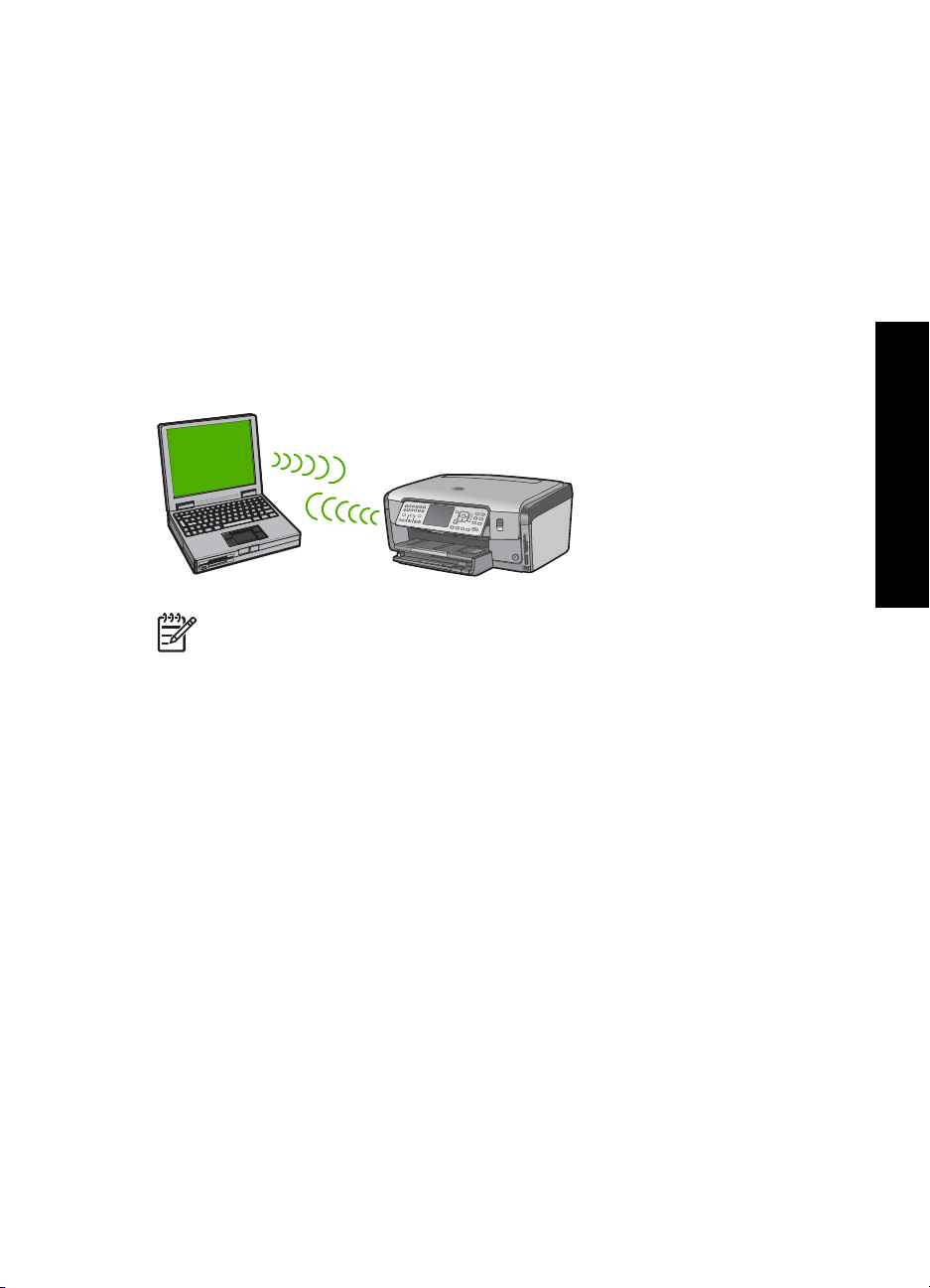
c. Vajutage kinnitamiseks nuppu OK .
HP All-in-One proovib võrguga ühendust võtta. Kui kuvatakse teade, et
sisestasite vigase WPA- või WEP-võtme, kontrollige oma uuest võrgust üles
märgitud võtit, järgige viipasid, et WEP-võtit korrigeerida, ja proovige uuesti.
7. Kui HP All-in-One-l õnnestub võrguga ühendus luua, installige tarkvara igasse
arvutisse, mis hakkab võrku kasutama.
Traadita ad hoc võrgu häälestus
Lugege seda jaotist, kui soovite seadme HP All-in-One ühendada arvutiga traadita
võrgus ilma ligipääsupunkti kasutamata. Seda nimetatakse võrdõigus- või ad hoc
võrguks Windowsis. Macintoshi võrkudes nimetatakse seda arvutitevaheliseks
võrguks. Ad hoc võrk peaks teile sobima, kui te ei soovi raha kulutada ligipääsupunktile
või kui soovite üles seada lihtsamat ja vabamat võrku.
Märkus. Ad hoc ühenduse tüüp on saadaval, kui teil ei ole ligipääsupunkti. Siiski
annab see vaid vähest paindlikkust, madala võrgu turvalisuse taseme ja
ligipääsupunktiga võrgust madalama võrgu jõudluse. Lisaks ei saa te tõenäoliselt
jagada lairiba-Interneti ühendust (nagu kaablimodem või DSL) ning seetõttu
kasutada funktsiooni HP Photosmart Share seadmel HP All-in-One.
Võrguhäälestus
Et ühendada seade HP All-in-One arvutiga, peate arvutis looma võrguprofiili. Võrguprofiil
koosneb võrgusätetest; võrgunimi (SSID), tööreżiim (ad hoc või infrastruktuurne) ja kas
krüptimine on sisse lülitatud või mitte.
Lugege ühte jaotist alljärgnevatest, olenevalt kasutatavast operatsioonisüsteemist:
● Windows XP arvuti ettevalmistus
● Valmistage Mac ette
Mida on vaja ad hoc võrgu jaoks
HP All-in-One traadita võrguga ühenduse loomiseks vajate te traadita võrgu adapteriga
Windows arvutit või Airport card'iga (lennujaama kaart) Maci.
Windows XP arvuti ettevalmistus
Esiteks valmistage oma arvuti võrkuühendamiseks ette ja seejärel looge võrguprofiil.
Põhijuhend 17
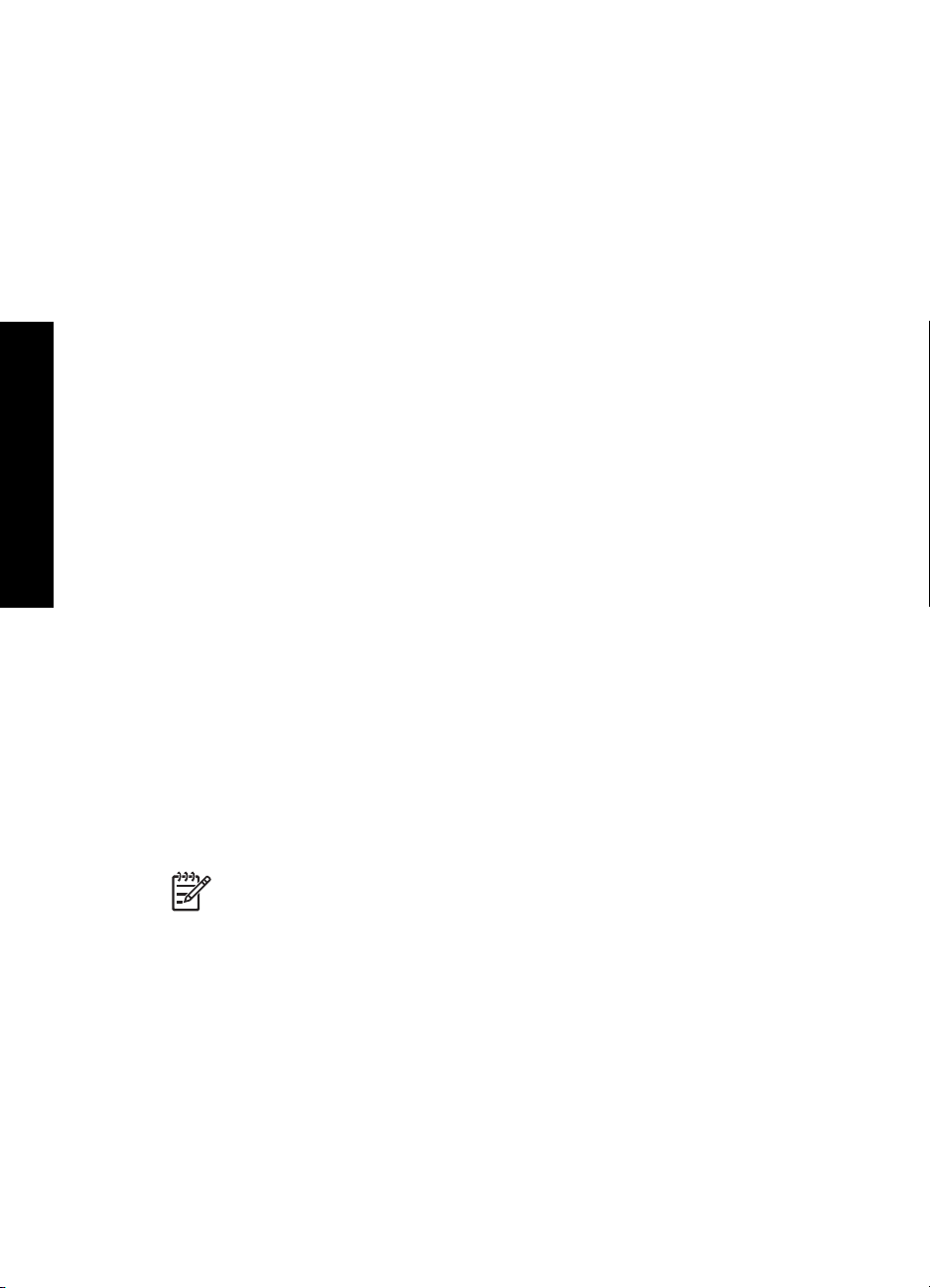
Peatükk 2
Arvuti ettevalmistamiseks
1. Sulgege kõik oma arvutis töötavad rakendused ja keelake ajutiselt kõik tulemüürid,
kaasa arvatud XP sisemine tulemüür ning kõik muud tulemüüri- ja
viirusetõrjeprogrammid.
2. Arvuti kaitsmiseks viiruste eest sulgege oma Interneti-ühendus. Kui teil on
kaablimodem või DSL, ühendage Etherneti kaabel arvuti tagant lahti. Kui kasutate
sissehelistamisteenust, ühendage lahti telefonikaabel.
3. Lülitage välja kõik LAN ühendused (sh Ethernet) peale oma traadita ühenduse.
Samuti lülitage välja kõik IEEE 1394 (nt Firewire, i.LINK või Lynx) ühendused
Ethernetiga.
Võrguühenduste keelamiseks Windows XP-s
a. Klõpsake Windowsi Start (Alusta) nuppu, klõpsake Control Panel
(Juhtpaneel) ning seejärel tehke topeltklõps ikoonil Network Connections
(Võrguühendused).
b. Tehke igal Local Area Connection (kohtvõrgu ühenduse) ikoonil topeltklõps
ning seejärel klõpsake Disable (Blokeeri). Kui näete hüpikmenüüs Enable
(Luba), on Local Area Connection (kohtvõrgu ühendus) juba välja lülitatud.
Võrguhäälestus
Windowsi tulemüüri väljalülitamiseks Windows XP hoolduspakett SP 2 puhul
a. Klõpsake Windowsi juhtpaneeli (Control Panel) valikut Security Center
(turvakeskus).
b. Klõpsake valikut Windows Firewall (Windowsi tulemüür) ja valige režiim Off
(väljas).
Windowsi tulemüüri väljalülitamiseks Windows XP hoolduspakett SP 1 puhul
a. Avage Windowsi juhtpaneeli (Control Panel) valik Network Connections
(võrguühendused).
b. Klõpsake valikut Change settings of this connection (selle ühenduse
häälestuste muutmine).
c. Klõpsake sakki Advanced (täpsemalt).
d. Tühjendage tulemüüri märkeruut.
Võrguprofiili loomine
Märkus. Seadmel HP All-in-One on eelnevalt konfigureeritud võrguprofiil
nimega (SSID) hpsetup. Turvalisuse ja privaatsuse huvides soovitab HP teil
siiski luua oma arvutis uue võrguprofiili vastavalt siintoodud juhistele ning seejärel
kasutada traadita häälestuse viisardit (Wireless Setup Wizard) uue võrgu
leidmiseks.
1. Veenduge, et arvuti on eeltoodud tööülesandes antud juhiste kohaselt ette
valmistatud.
2. Tehke Control Panel (Juhtpaneelis) topeltklõps ikoonil Network Connections
(Võrguühendused).
3. Paremklõpsake aknas Network Connections (võrguühendused) ikooni Wireless
Network Connection (traadita võrgu ühendus). Kui näete hüpikmenüüs valikut
Enable (luba), valige see. Vastasel juhul, kui näete menüüs Disable (blokeeri), on
traadita ühendus juba lubatud.
18 HP Photosmart C7100 All-in-One Series
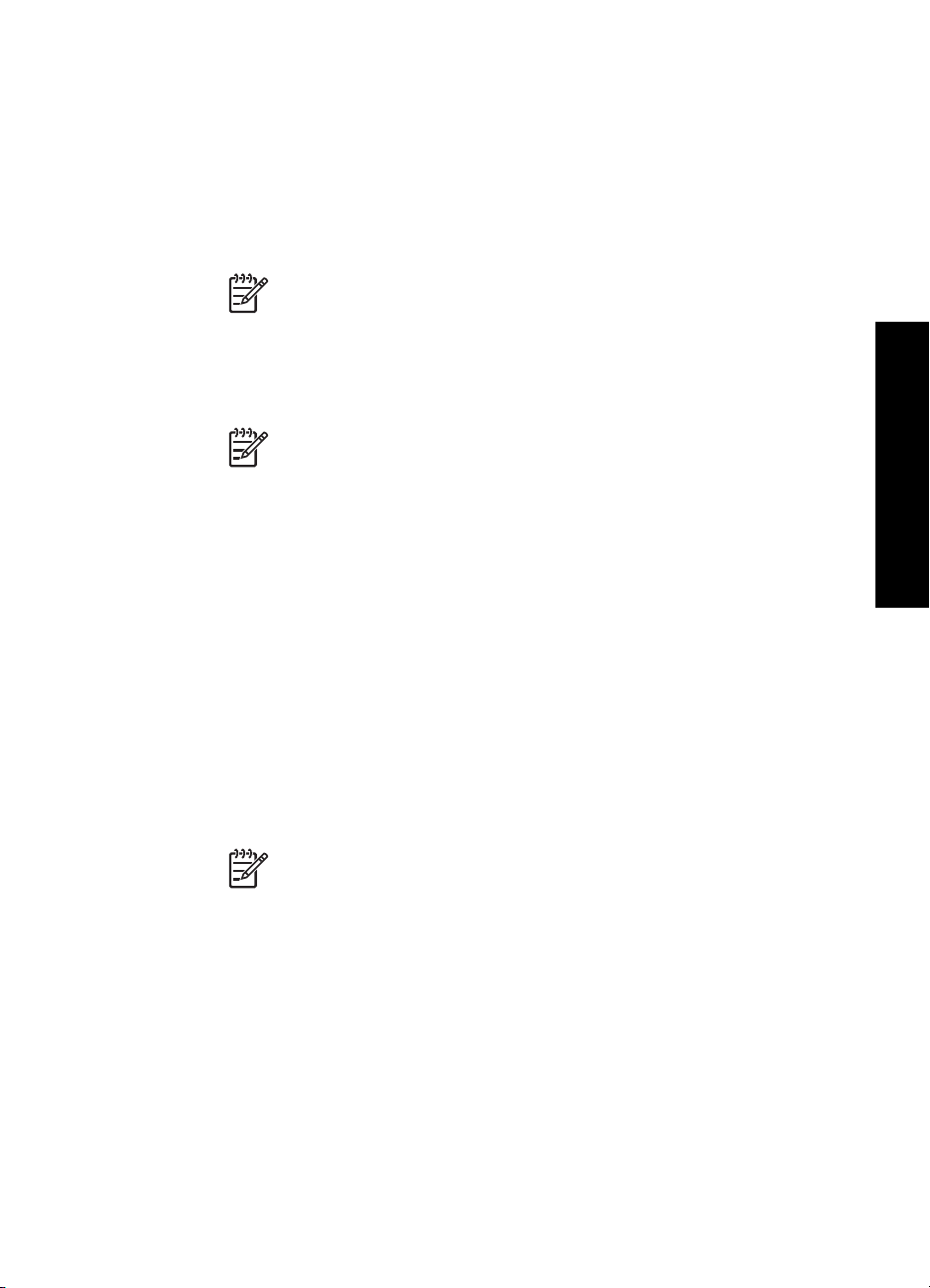
4. Tehke ikoonil Wireless Network Connection (Traadita võrgu ühendus)
paremklõps ning seejärel klõpsake Properties (Atribuudid).
5. Klõpsake sakil Wireless Networks (Traadita võrgud).
6. Valige kast Use Windows to configure my wireless network settings (Kasuta
minu traadita võrgu seadete konfigureerimiseks Windowsi).
7. Klõpsake Add (Lisa) ning seejärel toimige järgnevalt:
a. Tippige kasti Network name (SSID) (võrgu nimi (SSID) nimi Mynetwork
(Minuvõrk).
Märkus. Pange tähele, et M nimes Minuvõrk on suurtäht ning
ülejäänud tähed on väikesed. Seda on tähtis meeles pidada juhuks, kui
peate hiljem Traadita häälestuse viisardis SSID sisestama.
b. Kui eksisteerib nimekiri Network Authentication (Võrgu autentimine), valige
Open (Ava). Vastasel juhul jätkake järgmise sammuga.
c. Nimekirjas Data encryption (Andmete krüpteerimine) valige WEP.
Märkus. On võimalik luua võrk, mis ei kasuta WEP-võtit. Siiski
soovitab HP võrgu turvalisuse huvides kasutada WEP-võtit.
d. Veenduge, et ei oleks täidetud märkeruut The key is provided for me
automatically (võti antakse mulle automaatselt). Kui see on täidetud, klõpsake
sellel tühjendamiseks.
e. Väljale Network key (võrgu võti) sisestage WEP-võti, milles on täpselt 5 või
täpselt 13 tärki (ASCII). Näiteks, kui sisestate 5 märki, võite sisestada
ABCDE või 12345. Või kui sisestate 13 märki, võite sisestada
ABCDEF1234567. (12345 ja ABCDE on toodud vaid näiteks. Valige oma
äranägemisel mõni kombinatsioon).
Alternatiivina võite kasutada WEP-võtmes HEX-märke
(kuueteistkümnendsüsteemi märgid). HEX WEP-võtme pikkuseks peab 40bitise krüptimise puhul olema 10 märki ja 128-bitise krüptimise puhul 26
märki.
f. Väljale Confirm network key (Kinnita võrgu võti) sisestage sama WEP võti,
mille sisestasite eelmises sammus.
g. Märkige WEP võti üles täpselt sellisena, nagu te selle sisestasite, eristades
suur- ja väiketähti.
Märkus. Te peate meelde jätma täpsed suur- ja väiketähed. Kui
sisestate HP All-in-One'il oma WEP võtme valesti, traadita ühendus ei
toimi.
h. Valige kast This is a computer-to-computer (ad hoc) network; wireless
access points are not used (See on arvuti-arvuti (ad hoc) võrk; traadita
ligipääsupunkte ei kasutata).
i. Klõpsake Wireless network properties (Traadita võrgu atribuutide) akna
sulgemiseks OK ning seejärel klõpsake uuesti OK.
j. Klõpsake Wireless Network Properties Connection (Traadita võrgu
atribuutide ühenduse) akna sulgemiseks uuesti OK.
8. Minge HP All-in-One-i juurde ja kasutage Wireless Setup Wizard (Traadita
häälestuse viisardit), et luua ühendus HP All-in-One-i traadita võrguga.
Võrguhäälestus
Valmistage Mac ette
Esiteks valmistage oma arvuti võrkuühendamiseks ette ja seejärel looge võrguprofiil.
Põhijuhend 19
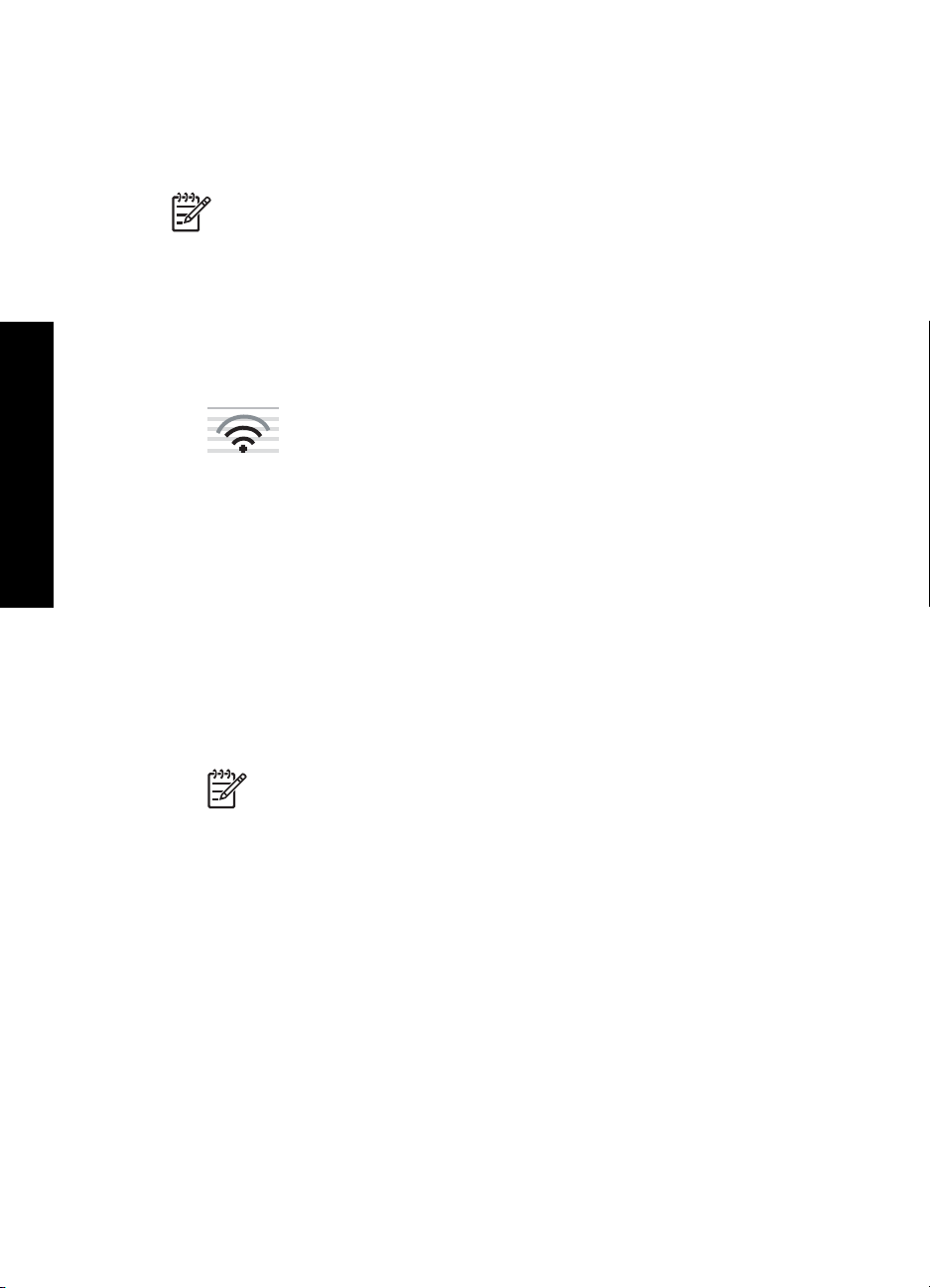
Võrguhäälestus
Peatükk 2
Arvuti ettevalmistamiseks
Sulgege arvutis kõik töötavad rakendused ja keelake ajutiselt kõik tulemüürid.
➔
Võrguprofiili loomiseks
Märkus. Seadmel HP All-in-One on eelnevalt konfigureeritud võrguprofiil
nimega (SSID) hpsetup. Turvalisuse ja privaatsuse huvides soovitab HP teil
siiski luua oma arvutis uue võrguprofiili vastavalt siintoodud juhistele ning seejärel
kasutada traadita häälestuse viisardit (Wireless Setup Wizard) uue võrgu
leidmiseks.
1. Veenduge, et AirPort on sisse lülitatud.
Kui AirPort on sisse lülitatud, ilmub menüüribale järgmine ikoon (menüüribal tuleb
valida Show AirPort (Kuva AirPort).
Kontrollimiseks klõpsake ikooni AirPort.
Kui valik Turn Airport On (lülita AirPort sisse) on saadaval, valige see AirPorti sisse
lülitamiseks.
Kui AirPort'i ikooni ei ole, toimige järgnevalt:
a. Valige ekraanil Network Preferences (Võrgu atribuudid) Airport Panel.
b. Lubage Allow the computer to create networks (Luba arvutil võrke luua).
c. Lubage Show Airport status in menu bar (Näita Airporti olekut menüüribal).
2. Klõpsake AirPort'i ikoonile.
3. Valige käsk Create Network… (Loo võrk...).
4. Dialoogis Arvuti-arvuti klõpsake väljale Name (Nimi) ning sisestage uus võrgu nimi.
Näiteks võite sisestada nime Minuvõrk (või midagi mõttekamat, näiteks oma
initsiaalid).
Märkus. Pange tähele, et M nimes Minuvõrk on suurtäht ning ülejäänud
tähed on väikesed. Seda on tähtis meeles pidada juhuks, kui peate hiljem
Traadita häälestuse viisardis SSID sisestama.
5. Väljal Channel (Kanal) kasutage vaikeseadet Automatic (Automaatne).
6. Klõpsake Show Options (Näita valikuid).
7. Turvalisuse mõttes krüptimise lubamiseks täitke märkeruut Encryption
(krüptimine).
8. Väljale Password (parool) sisestage salasõna, milles on täpselt 5 või täpselt 13
tärki (ASCII). Näiteks, kui sisestate 5 märki, võite sisestada ABCDE või 12345. Või
kui sisestate 13 märki, võite sisestada ABCDEF1234567.
Alternatiivina võite paroolis kasutada HEX-märke (kuueteistkümnendsüsteemi
märgid). HEX-parooli pikkuseks peab 40-bitise krüptimise puhul olema 10 märki ja
128-bitise krüptimise puhul 26 märki.
9. Väljale Confirm (Kinnita) sisestage sama salasõna.
10. Märkige üles oma parool, mida seadmes HP All-in-One nimetatakse WEP-
võtmeks. WEP-võtit vajate traadita häälestuse viisardis (Wireless Setup Wizard).
20 HP Photosmart C7100 All-in-One Series
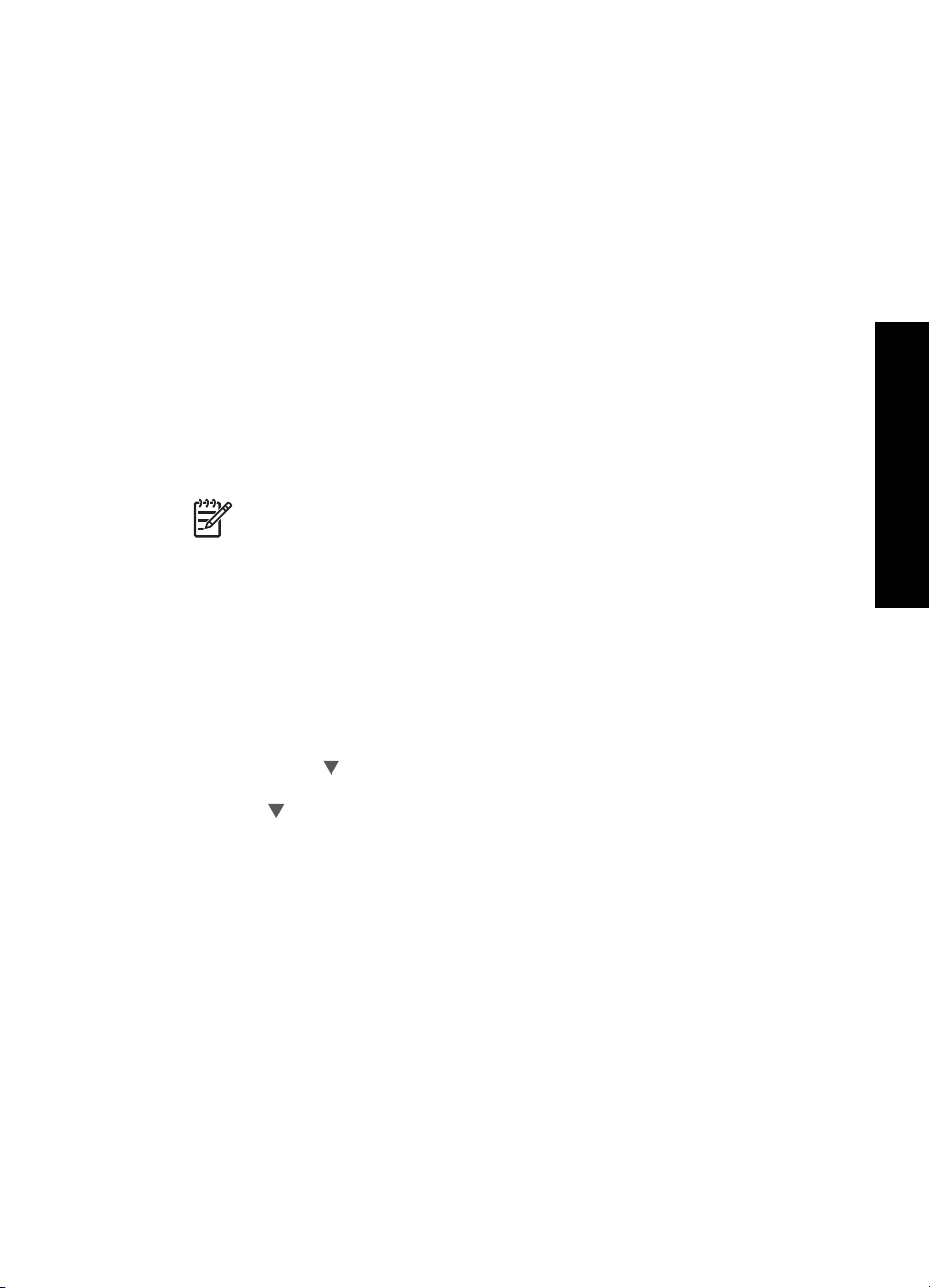
11. Klõpsake OK.
12. Minge HP All-in-One-i juurde ja kasutage Wireless Setup Wizard (Traadita
häälestuse viisardit), et luua ühendus HP All-in-One-i traadita võrguga.
Võrguprofiilide loomine teistes operatsioonisüsteemides
Kui teil on mingi muu operatsioonisüsteem, mitte Windows XP, soovitab HP kasutada
teie traadita võrguadapteri häälestusprogrammi, mis kaasnes traadita kohtvõrgu
kaardiga. Oma traadita võrguadapteri häälestusprogrammi leidmiseks vaadake oma
arvuti programmide loendit.
Kui teil on mingi muu operatsioonisüsteem, mitte Mac OS X, soovitab HP kasutada teie
traadita võrguadapteri häälestusprogrammi. Oma traadita võrguadapteri
häälestusprogrammi leidmiseks vaadake oma arvuti programmide loendit.
LAN kaardi konfiguratsiooniprogrammi abil looge võrguprofiil, millel on järgnevad
väärtused:
● Võrgu nimi (SSID): Minu võrk (näiteks)
● Siderežiim: Ad-hoc
● Krüpteerimine: lubatud
Märkus. Võiksite määrata mingi muu võrgunime, näiteks oma nimetähed,
mitte aga sellise nagu siin näites. Pidage meeles, et võrgunimi on
tõstutundlik. Seetõttu peate meeles pidama, millised tähed on suured ja
millised väikesed.
Traadita ad hoc võrku ühendamine
HP All-in-One ühendamiseks traadita arvutitevahelise otseühendusega (ad hoc) võrku
saate kasutada Traadita häälestuse viisardit (Wireless Setup Wizard).
Võrguhäälestus
Traadita ad hoc võrguga ühenduse loomine
1. Vajutage seadme HP All-in-One juhtpaneelil nuppu Setup (Seadistus) .
2. Vajutage nuppu
nuppu OK .
3. Vajutage
seejärel vajutage nuppu OK .
See käivitab Wireless Setup Wizard (Traadita häälestuse viisard) .
Häälestusviisard otsib kättesaadavaid võrke ning seejärel kuvab nimekirja leitud
võrkude nimedest (SSID-d). Esimesena kuvatakse loendis infrastruktuurivõrgud,
seejärel kättesaadavad ad hoc võrgud. Tugevaima signaaliga võrgud kuvatakse
esimesena, nõrgemad viimasena.
4. Leidke näidikult oma arvutis loodud võrgu nimi (näiteks Minuvõrk).
5. Kasutage võrgunime esiletõstmiseks nooleklahve ning seejärel vajutage nuppu
OK .
Kui leidsite oma võrgu nime ja valisite selle, jätkake sammuga 6.
Kui te ei leia loendist võrgu nime
a. Valige Enter a New Network Name (SSID) (Sisesta uus võrgu nimi (SSID)).
Ilmub visuaalne klaviatuur.
Põhijuhend 21
, kuni Network (Võrk) on esile tõstetud, seejärel vajutage
, et tõsta esile Wireless Setup Wizard (Traadita häälestuse viisard) ,
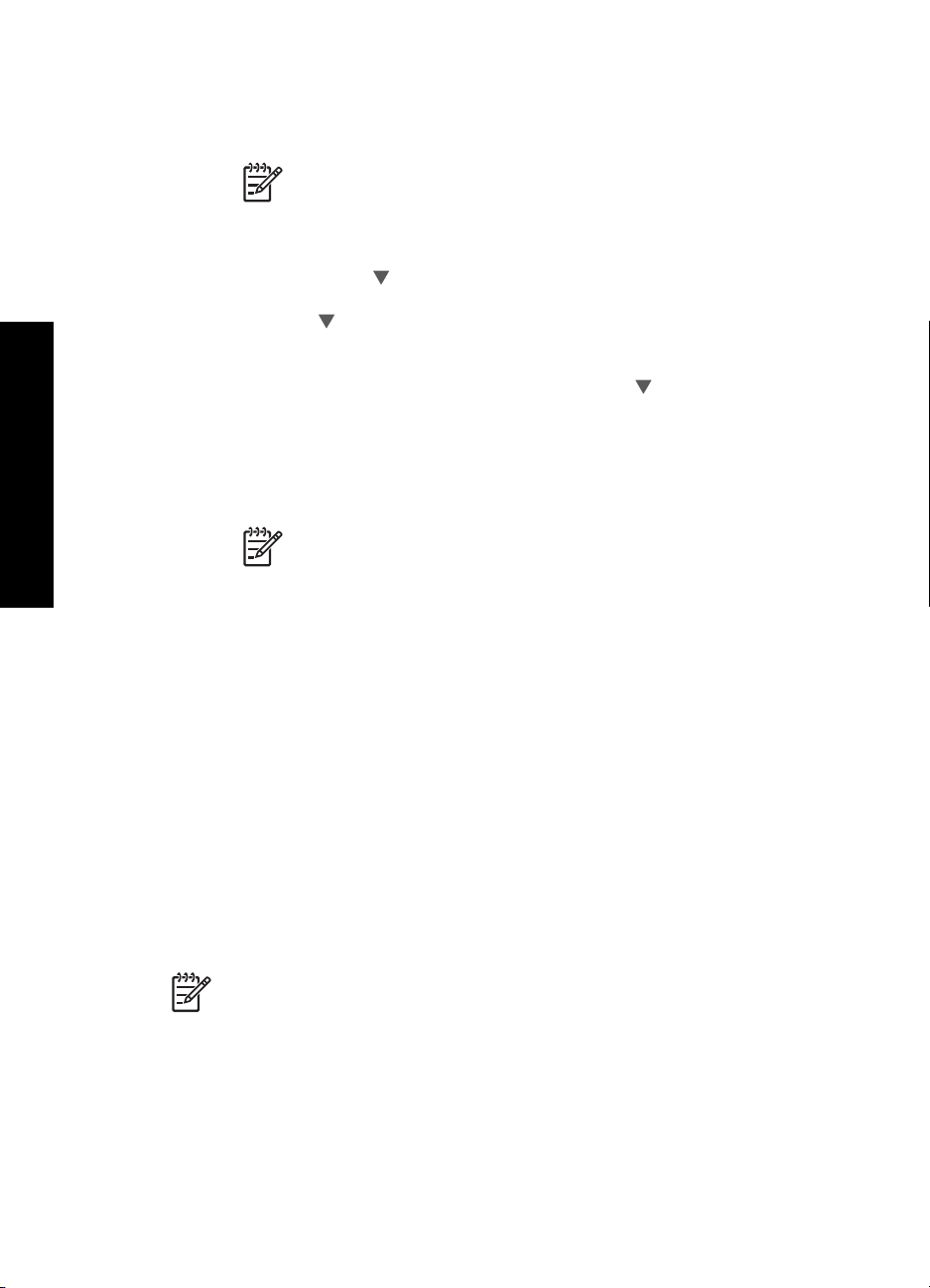
Võrguhäälestus
Peatükk 2
b. Sisestage SSID. Visuaalsel klaviatuuril tähe või numbri esiletõstmiseks
kasutage nooleklahve HP All-in-One juhtpaneelil ning seejärel vajutage tähe
või numbri valimiseks nuppu OK .
Märkus. Te peate sisestama täpsed suur- ja väiketähed. Vastasel
juhul traadita ühendus ei toimi.
c. Kui olete uue SSID sisestamise lõpetanud, kasutage visuaalse klaviatuuril
Done (Valmis) esiletõstmiseks nooleklahve ning ning seejärel vajutage OK .
d. Vajutage nuppu
OK .
e. Vajutage
(Jah, minu võrk kasutab WEP-krüptimist), seejärel vajutage OK . Kuvatakse
visuaalne klaviatuur.
Kui te ei soovi WEP-krüptimist kasutada, vajutage
my network does not use encryption (Ei, minu võrk ei kasuta WEP-
krüptimist), seejärel vajutage nuppu OK . Minge 7. sammu juurde.
6. Viiba kuvamisel sisestage oma WEP-võti. Vastasel korral jätkake 7. sammuga.
a. Kasutage visuaalsel klaviatuuril tähe või numbri esiletõstmiseks nooleklahve
ning seejärel vajutage selle valimiseks nuppu OK .
Märkus. Te peate sisestama täpsed suur- ja väiketähed. Vastasel
juhul traadita ühendus ei toimi.
b. Kui olete WEP-võtme sisestamise lõpetanud, kasutage visuaalse klaviatuuri
valiku Done (Valmis) esiletõstmiseks nooleklahve.
7. Vajutage kinnitamiseks uuesti nuppu OK .
HP All-in-One proovib SSID-ga ühendust võtta. Kui kuvatakse teade, et sisestasite
vigase WEP-võtme, kontrollige oma uuest võrgust üles märgitud võtit, järgige
viipasid, et WEP-võtit korrigeerida, ja proovige uuesti.
8. Kui HP All-in-One-il õnnestus luua võrguühendus, minge tarkvara installimiseks oma
arvuti juurde.
, kuni Ad hoc on esile tõstetud, seejärel vajutage nuppu
, kuni esile on tõstetud Yes, my network uses WEP encryption
, kuni esile on tõstetud No,
Täiendavate arvutite võrkuühendamine
Seadet HP All-in-One võib väikeses arvutivõrgus ühendada ka mitme arvutiga. Kui
HP All-in-One on juba arvutisse või võrku ühendatud, tuleb iga täiendava arvuti jaoks
installida HP All-in-One tarkvara. Traadita ühenduse installimise ajal leiab tarkvara
olemasoleva võrgu SSID (võrgunimi). Kui olete seadme HP All-in-One võrgus
töötamiseks seadistanud, pole seadet pärast uute arvutite võrku lisamist vaja uuesti
konfigureerida.
Märkus. Seadet HP All-in-One on võimalik ühendada kas traadita või traadiga
võrku, kuid mitte üheaegselt mõlemasse.
Seadme HP All-in-One USB-ühenduselt võrguühendusele
lülitamine
Kui installite esmalt seadme HP All-in-One USB-ühendusega, saate selle hiljem
Ethernet-võrguühendusega töötamiseks ümber konfigureerida. Kui teil on võrguga
ühendamise kohta põhiteadmised olemas, võite juhinduda järgmistest üldistest juhistest.
22 HP Photosmart C7100 All-in-One Series
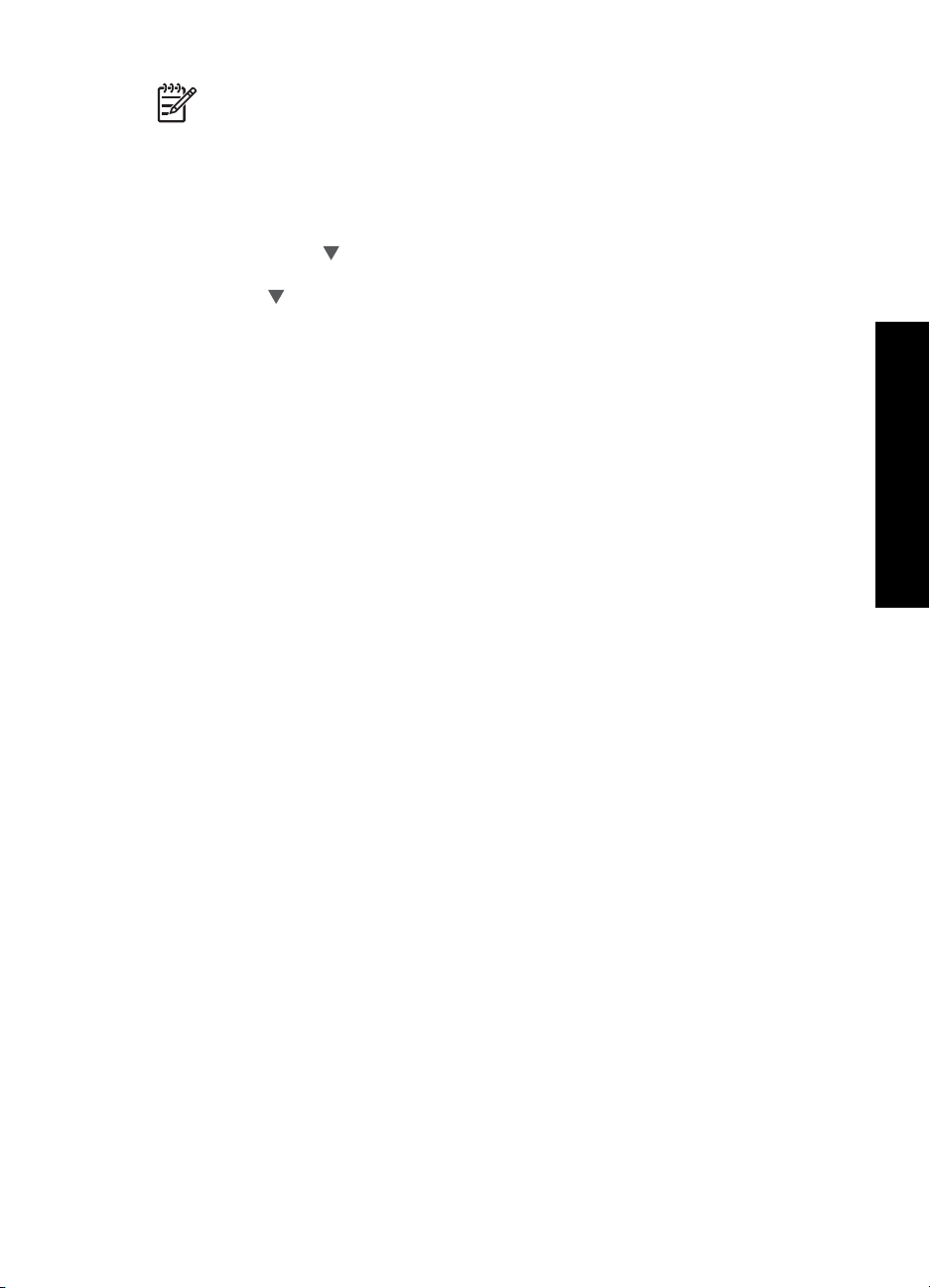
Märkus. Traadita võrgu parima jõudluse ja turvalisuse saavutamiseks kasutage
seadme HP All-in-One võrkuühendamiseks ligipääsupunkti, näiteks traadita
marsruuterit.
USB-ühenduse muutmine sisseehitatud traadita WLAN 802.11 ühenduseks
1. Eemaldage seadme HP All-in-One tagaküljelt USB-kaabel.
2. Vajutage seadme HP All-in-One juhtpaneelil nuppu Setup (Seadistus) .
3. Vajutage nuppu
nuppu OK .
4. Vajutage
seejärel vajutage nuppu OK .
See käivitab traadita häälestuse viisardi Wireless Setup Wizard.
5. Installige võrguühenduse tarkvara: klõpsake käsku Add a Device (Lisa seade) ja
valige siis variant Through the network (Võrgu kaudu).
6. Kui install on lõppenud, avage valik Printers and Faxes (printerid ja faksid), mis
asub juhtpaneelil (Control Panel) ning kustutage USB installi printerid.
Et vahetada USB-ühendus traadiga ühenduse (Ethernet) vastu
1. Eemaldage seadme HP All-in-One tagaküljelt USB-kaabel.
2. Ühendage Etherneti kaabel seadme HP All-in-One tagaküljel asuva Etherneti pordi
ja vaba Etherneti pordi vahele marsruuteris või kommutaatoris.
3. Installige võrguühenduse tarkvara: klõpsake käsku Add a Device (Lisa seade) ja
valige siis variant Through the network (Võrgu kaudu).
4. (Ainult Windows) Kui install on lõppenud, avage Printers and Faxes (printerid ja
faksid) menüüs Control Panel (juhtpaneel) ja kustutage eelnevast USB-installist
jäänud printerid.
, kuni Network (Võrk) on esile tõstetud, seejärel vajutage
, et tõsta esile Wireless Setup Wizard (Traadita häälestuse viisard) ,
Võrguhäälestus
Võrgusätete haldamine
HP All-in-One võrguseadeid saate hallata HP All-in-One-i juhtpaneeli kaudu. Täpsemad
seaded on saadaval sisseehitatud veebiserveris; konfiguratsioonile ja oleku tööriistadele
saate ligipääsu sisseehitatud veebiserverist, kasutades olemasolevat võrguühendust
HP All-in-One-ga.
Võrgu põhisätete muutmine juhtpaneeli kaudu
Seadme HP All-in-One juhtpaneeli abil saate traadita võrguühendust häälestada ja
hallata ning sooritada mitmesuguseid võrguhaldustoiminguid. Need tegevused on
võrgusätete vaatamine, vaikesätete taastamine, traadita võrgu saatja sisse- ja
väljalülitamine ja võrgusätete muutmine.
Traadita häälestuse viisardi (Wireless Setup Wizard) kasutamine
Traadita häälestuse viisard on lihtne vahend seadme HP All-in-One traadita
võrguühenduse häälestamiseks ja haldamiseks.
Põhijuhend 23
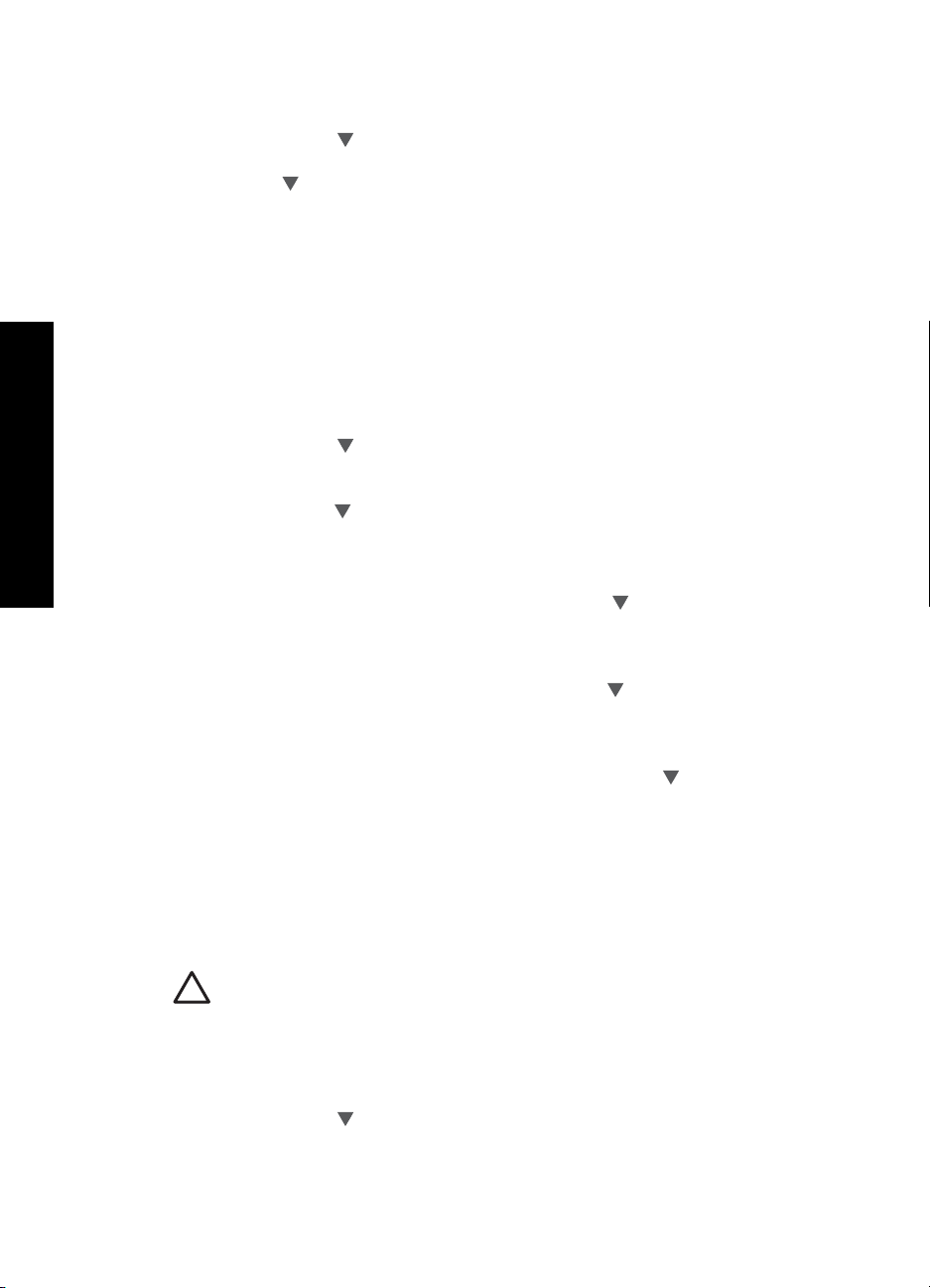
Võrguhäälestus
Peatükk 2
Wireless Setup Wizard (Traadita häälestuse viisard) käivitamiseks
1. Vajutage seadme HP All-in-One juhtpaneelil nuppu Setup (Seadistus) .
2. Vajutage nuppu
, kuni Network (Võrk) on esile tõstetud, seejärel vajutage
nuppu OK .
3. Vajutage
, et tõsta esile Wireless Setup Wizard (Traadita häälestuse viisard) ,
seejärel vajutage nuppu OK .
See käivitab Wireless Setup Wizard (Traadita häälestuse viisard) .
Võrgusätete vaatamine ja printimine
Võrgusätete kokkuvõtet võite vaadata seadme HP All-in-One juhtpaneelil või printida
üksikasjalikuma häälestuste lehe. Võrgukonfiguratsioonilehel loetletakse kõik olulised
võrgusätted (nt IP-aadress, võrguühenduse kiirus, DNS ja mDNS).
Võrgusätete kuvamiseks ja printimiseks
1. Vajutage seadme HP All-in-One juhtpaneelil nuppu Setup (Seadistus) .
2. Vajutage nuppu
, kuni Network (Võrk) on esile tõstetud, seejärel vajutage
nuppu OK .
Kuvatakse Võrgumenüü .
3. Vajutage nuppu
, kuni View Network Settings (Võrgusätete vaatamine) on esile
tõstetud, seejärel vajutage nuppu OK .
Ekraanil kuvatakse menüü View Network Settings (Võrgusätete vaatamine) .
4. Tehke ühte järgmistest:
– Traadiga võrgu sätete kuvamiseks vajutage
, kuni Display Wired
Summary (Traadiga ühenduste kokkuvõtte kuvamine) on esile tõstetud,
seejärel vajutage OK .
See kuvab traadiga võrgu (Ethernet) seadete kokkuvõtte.
– Traadita võrgu sätete kuvamiseks vajutage
, kuni Display Wireless
Summary (kuvab traadita võrgu koondaruande) on esile tõstetud, seejärel
vajutage OK .
See kuvab traadita võrgu seadete kokkuvõtte.
– Võrgu konfiguratsioonilehe printimiseks vajutage
, kuni Print Network
Configuration Page (prindib võrgukonfiguratsiooni lehe) on esile tõstetud,
seejärel vajutage OK .
See prindib võrgu konfiguratsioonilehe.
Võrgu vaikesätete taastamine
Võite taastada ka algsed võrgusätted, nagu need olid seadme HP All-in-One ostmise
ajal.
Hoiatus. See kustutab kogu teie poolt sisestatud traadita häälestuse teabe.
Selle teabe taastamiseks peate traadita häälestuse viisardi (Wireless Setup
Wizard) uuesti käivitama.
Võrgu vaikesätete taastamine
1. Vajutage seadme HP All-in-One juhtpaneelil nuppu Setup (Seadistus) .
2. Vajutage nuppu
, kuni Network (Võrk) on esile tõstetud, seejärel vajutage
nuppu OK .
24 HP Photosmart C7100 All-in-One Series
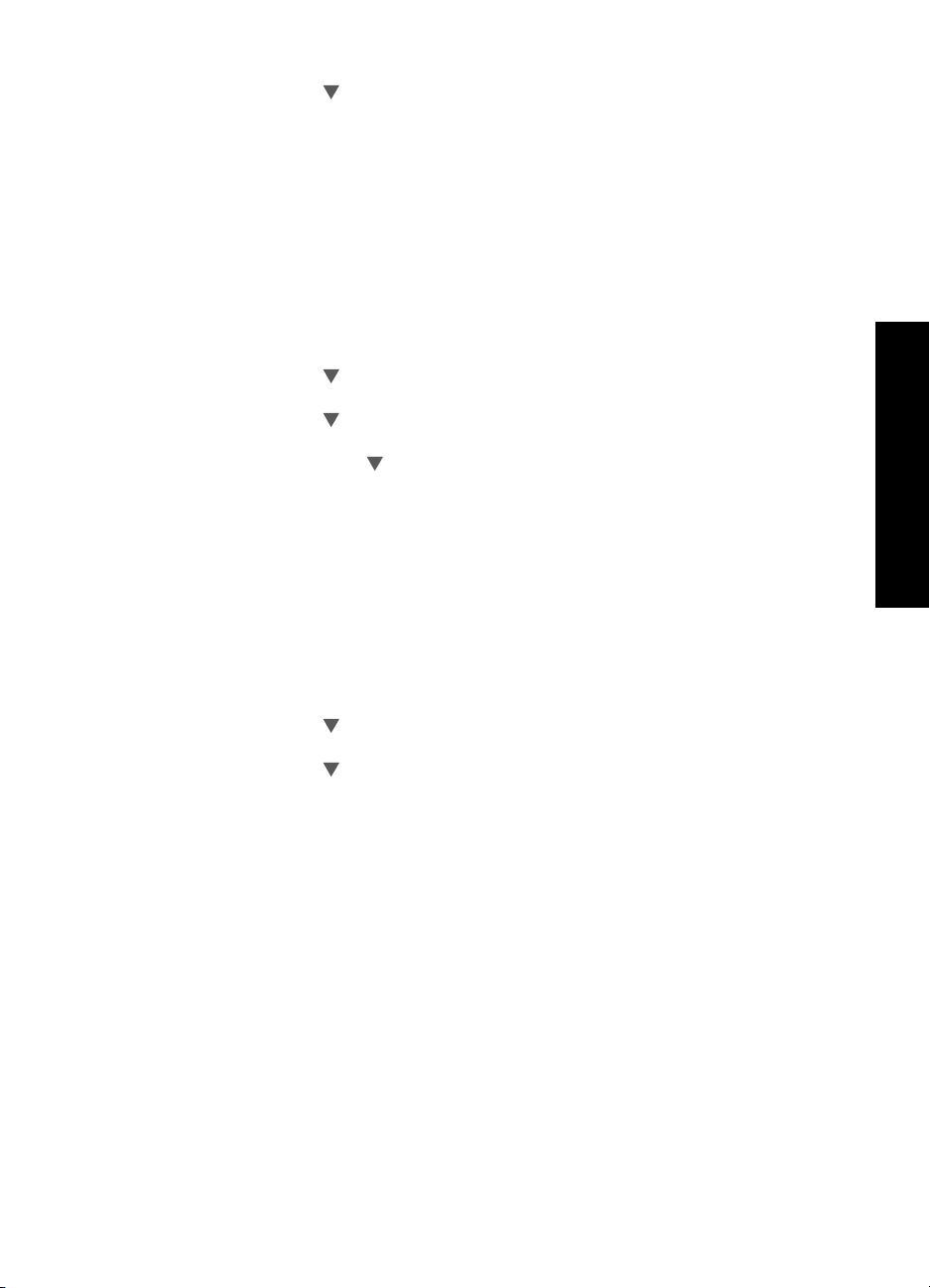
3. Vajutage nuppu , kuni Restore Network Defaults (Võrgu vaikesätete
taastamine) on esile tõstetud, seejärel vajutage nuppu OK .
4. Kinnitage, et soovite taastada võrgu vaikesätted
Traadita võrgu saatja sisse- ja väljalülitamine
Traadita võrgu saatja on vaikimisi sisse lülitatud; seda näitab sinine tuli seadme
HP All-in-One esiküljel. Traadita võrguga ühenduse hoidmiseks peab saatja olema
sisselülitatud. Kui seade HP All-in-One on aga traadiga võrguga ühendatud või teil on
USB-ühendus, siis saatjat ei kasutata. Sellisel juhul võite saatja välja lülitada.
Traadita võrgu saatja sisse- ja väljalülitamiseks
1. Vajutage seadme HP All-in-One juhtpaneelil nuppu Setup (Seadistus) .
2. Vajutage nuppu
, kuni Network (Võrk) on esile tõstetud, seejärel vajutage
nuppu OK .
3. Vajutage nuppu
, kuni Wireless radio (traadita raadioside) on esile tõstetud,
seejärel vajutage nuppu OK .
4. Vajutage noolenuppu
, et tõsta esile On (Sees) või Off (Väljas) , ja seejärel
vajutage nuppu OK .
Prindib traadita võrgu testi tulemused
Käivitub traadita võrgu test diagnostiliste testide seeriana, et teha kindlaks, kas
võrguhäälestus õnnestus. Traadita võrgu test prinditakse automaatselt rakenduse
Wireless Setup Wizard (traadita häälestuse viisard) käivitamisel. Saate traadita võrgu
testi alati välja printida.
Võrguhäälestus
Traadita võrgu testi tulemuste aruande printimiseks
1. Vajutage seadme HP All-in-One juhtpaneelil nuppu Setup (Seadistus) .
2. Vajutage nuppu
, kuni Network (Võrk) on esile tõstetud, seejärel vajutage
nuppu OK .
3. Vajutage nuppu
, kuni Wireless Network Test (traadita võrgu testi tulemuste
aruanne) on esile tõstetud, seejärel vajutage nuppu OK .
Prinditakse Wireless Network Test (traadita võrgu testi tulemuste aruanne) .
Võrgu täpsemate sätete muutmine juhtpaneelilt
Võrgunduse täpsemad sätted on mõeldud seadistustäpsuse suurendamiseks. Siiski
eeldab nende sätete muutmine sügavamaid teadmisi võrgundusest, seetõttu ei soovitata
tavakasutajal neid sätteid muuta.
● Ühenduskiiruse seadistamine
● IP-sätete muutmine
Ühenduskiiruse seadistamine
Saate muuta andmete võrgu kaudu edastamise kiirust. Kiiruse vaikeväärtuseks on
Automatic (Automaatne) .
Põhijuhend 25
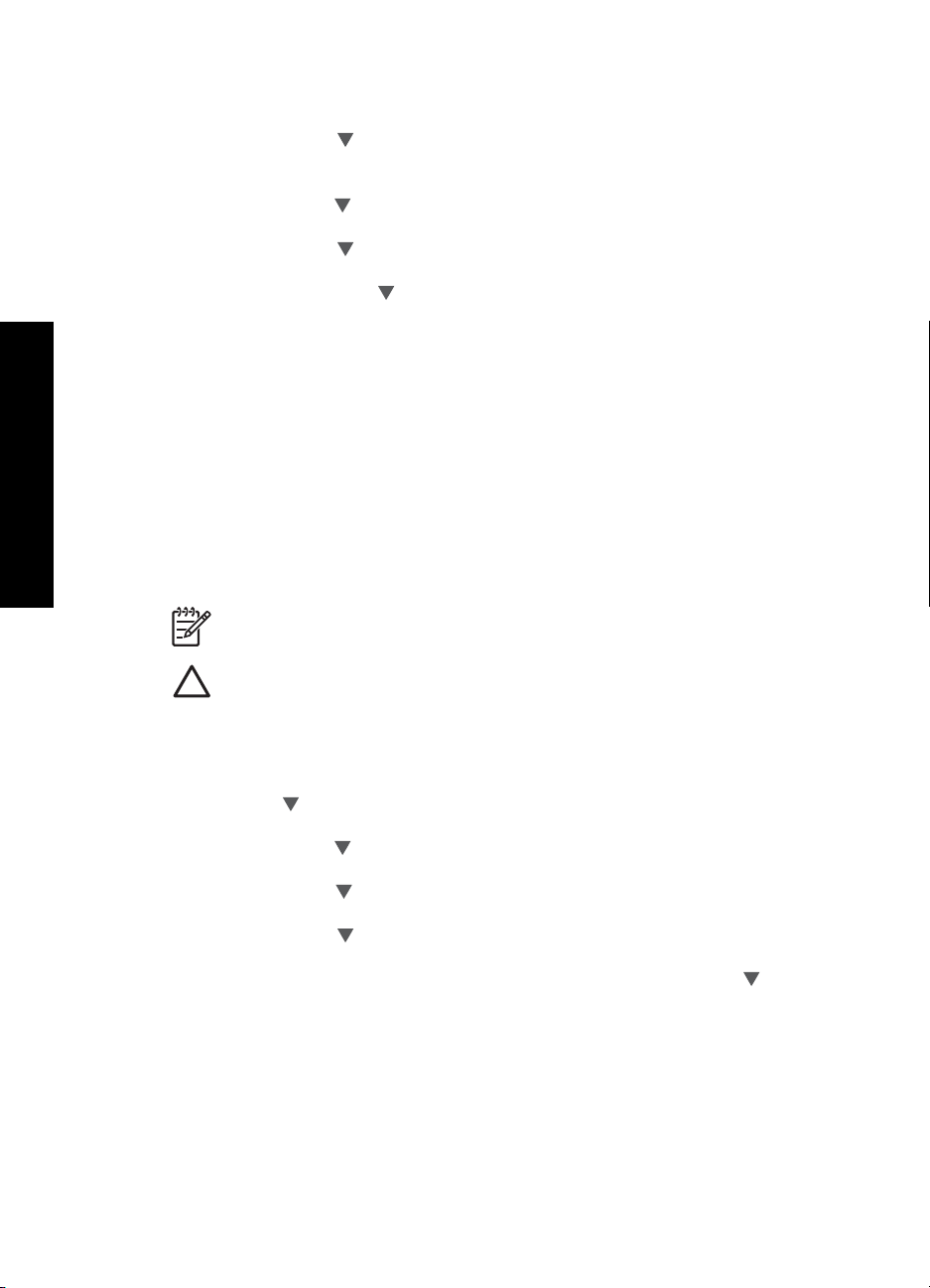
Võrguhäälestus
Peatükk 2
Võrguliidese kiiruse seadmine
1. Vajutage nuppu Setup (Seadistus) .
2. Vajutage nuppu
, kuni Network (Võrk) on esile tõstetud, seejärel vajutage
nuppu OK .
Kuvatakse Võrgumenüü .
3. Vajutage nuppu
, kuni Advanced Setup (Eriseadistus) on esile tõstetud, seejärel
vajutage nuppu OK .
Vajutage nuppu
, kuni Set Link Speed (Võrguliidese ühenduskiiruse
seadistamine) on esile tõstetud, seejärel vajutage nuppu OK .
4. Vajutage noolenuppu
teie võrguriistvaraga ühilduva kiiruse valikuks ning vajutage
siis nuppu OK .
– Automatic (Automaatne)
– 10-Full (täisdupleks)
– 10-Half (pooldupleks)
– 100-Full (täisdupleks)
– 100-Half (pooldupleks)
IP-sätete muutmine
IP-sätete vaikesätteks on Automatic (Automaatne) , mis tähendab, et IP-sätted
seadistatakse automaatselt. Kui teate võrgundusest rohkem, saate vajadusel ka IPaadressi, alamvõrgumaski või vaikelüüsi käsitsi muuta. Seadme HP All-in-One IPaadressi ja alamvõrgumaski sätete vaatamiseks printige seadmest HP All-in-One
võrgukonfiguratsioonileht.
Märkus. Kui sisestate mõnda IP-sätet käsitsi, peab seade olema ühenduses
aktiivse võrguga, vastasel korral ei jää säte menüüst väljumisel püsima.
Hoiatus. Olge IP-aadressi käsitsi määramisel hoolikas. Kui sisestate
seadistamise käigus vale IP-aadressi, siis ei saa teie võrguseadmed seadmega
HP All-in-One ühendust.
IP-sätete muutmine
1. Vajutage Setup (Seadistus) .
2. Vajutage
kuni Network (Võrk) on esile tõstetud, seejärel vajutage nuppu OK .
Kuvatakse Võrgumenüü .
3. Vajutage nuppu
, kuni Advanced Setup (Eriseadistus) on esile tõstetud, seejärel
vajutage nuppu OK .
Vajutage nuppu
, kuni IP Settings (IP-sätted) on esile tõstetud, seejärel vajutage
nuppu OK .
4. Vajutage nuppu
, kuni Manual (Käsitsi) on esile tõstetud, seejärel vajutage
nuppu OK .
5. Vajutage järgmiste IP-sätete seast ühe esiletõstmiseks noolenuppu
ja seejärel
nuppu OK .
– IP Address (IP-aadress)
– Subnet Mask (Võrgumask)
– Default Gateway (Vaikelüüs)
6. Sisestage muudatused ja vajutage sätte kinnitamiseks nuppu OK .
Sisseehitatud veebiserveri (Embedded Web Server) kasutamine
Kui teie arvuti on ühendatud HP All-in-One-ga traatvõrgus, siis on võimalik pääseda
seadme HP All-in-One sisseehitatud veebiserverisse. Sisseehitatud veebiserver on
26 HP Photosmart C7100 All-in-One Series
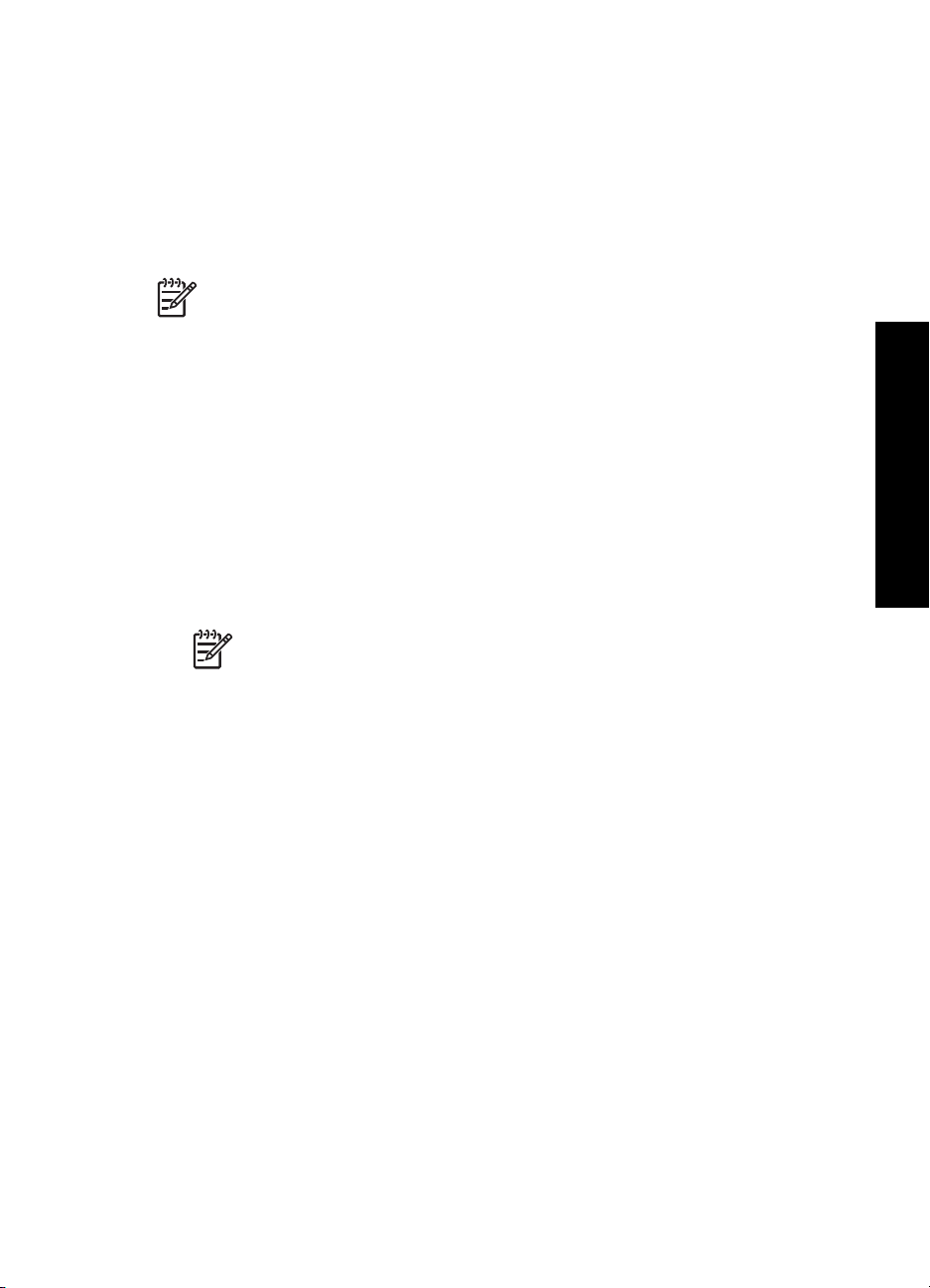
veebipõhine kasutajaliides koos mõningate selliste suvanditega, mis ei ole seadme
HP All-in-One juhtpaneelilt kättesaadavad, sh Webscan või täpsemad võrguturvalisuse
suvandid. Ühtlasi võite sisseehitatud veebiserverist jälgida seadme olekut ja tellida
printeri tarvikuid.
Teavet sissehitatud veebiserveri funktsioonide kasutamise kohta vaadake veebiserveris
paiknevast elektroonilisest spikrist. Sisseehitatud veebiserveri spikrile ligipääsemiseks
avage sisseehitatud veebiserver, seejärel klõpsake linki Help (spikker) loendis Other
Links (muud lingid), mis asub sisseehitatud veebiserveri vahekaardil Home (kodu).
Märkus. Sisseehitatud veebiserverit kasutage võrgusätete muutmiseks vaid
siis, kui te ei saa kasutada seadme HP All-in-One juhtpaneeli, või kui peate
muutma mõnd juhtpaneeli kaudu kättesaamatut täpsemat valikut.
Juurdepääs sisseehitatud veebiserverile
Sissehitatud veebiserverile pääsete arvutist juurde vaid siis, kui seade HP All-in-One on
võrku ühendatud.
Juurdepääs manus-veebiserverile
1. Printige võrgukonfiguratsioonileht ja leidke sealt seadme HP All-in-One IP-aadress.
2. Tippige võrgusätete lehelt leitud seadme HP All-in-One IP-aadress oma arvuti
veebibrauseris aknasse Address (Aadress). Näiteks: http://192.168.1.101.
Kuvatakse sisseehitatud veebiserveri koduleht Home, kus on toodud seadme
HP All-in-One teave.
Märkus. Kui kasutate oma veebibrauseri seadistustes puhverserverit,
peate sisseehitatud veebiserverile juurdepääsuks selle blokeerima.
3. Kui teil on vaja sissehitatud veebiserveris kuvatavat keelt muuta, toimige järgmiselt:
a. Klõpsake sakki Settings (sätted).
b. Klõpsake valikut Select Language (vali keel), mis asub
navigatsioonimenüüs Settings (sätted).
c. Loendis Select Language (vali keel) klõpsake vastavat keelt.
d. Klõpsake käsku Apply (rakenda).
4. Klõpsake seadme ja võrgu teabele ligipääsemiseks sakki Home (kodu) või võrgu
kohta lisateabe saamiseks või võrgusätete muutmiseks sakki Networking (võrk).
5. Tehke vajalikud ümberhäälestused.
6. Sulgege sisseehitatud veebiserver.
Sisseehitatud veebiserveri seadistusviisardi kasutamine
Manus-veebiserveri pakutav võrguviisard loob hõlpsalt mõistetava liidese
võrgukonfiguratsiooni parameetritega.
Võrguhäälestus
Põhijuhend 27
